Sony DPF-WA700, DPF-W700 Handbook [es]
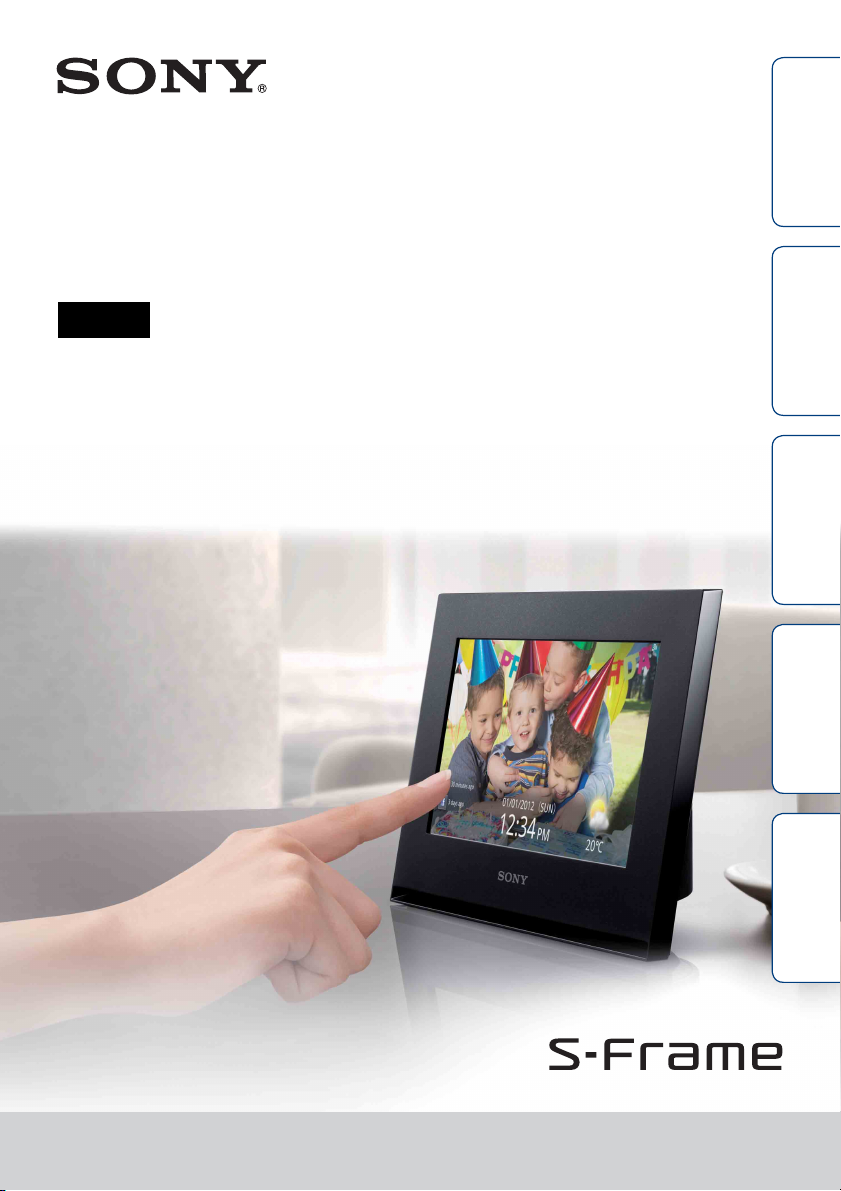
4-400-694-63(1)
contenido
Tabla de
Marco de fotos digital
Manual
Utilización
Más posibilidades
Solución de
problemas
DPF-WA700/W700
Índice
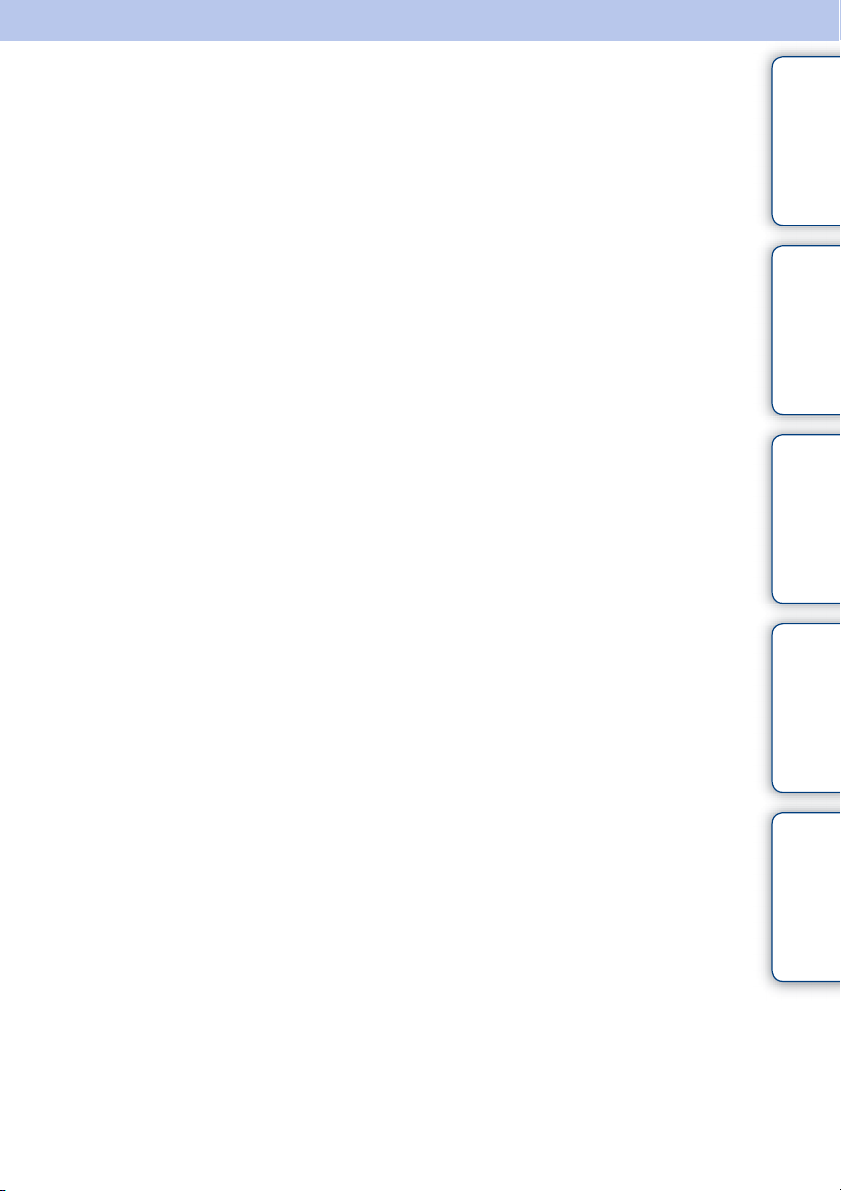
Leer antes de usar
contenido
Tabla de
Notas acerca de la
reproducción
Conecte el adaptador de ca a una toma de
pared de fácil acceso. Si nota alguna
anomalía en el adaptador, desconéctelo
inmediatamente de la toma de pared.
Notas acerca de los derechos
de autor
El duplicado, la edición o la impresión de
un CD, programas de TV, materiales
protegidos por derechos de autor como
imágenes o publicaciones, o cualquier otro
material a excepción de sus propias
grabaciones o creaciones, se limita a uso
privado o doméstico. A menos que sea el
titular de los derechos de autor del material
que desea duplicar, o tenga permiso de los
titulares del mismo, el uso de dicho
material más allá de este límite incumplirá
las disposiciones de las leyes de derechos
de autor y estará sujeto a las reclamaciones
de los titulares de los derechos de autor que
consideren oportunas. Si va a utilizar
imágenes fotográficas con este marco de
fotos digital, tenga especial cuidado de no
infringir las disposiciones de las leyes de
derechos de autor. Cualquier uso o
modificación no autorizados del retrato de
otra persona podría infringir sus derechos.
En algunas demostraciones, actuaciones o
exposiciones, la fotografía podría estar
prohibida.
El contenido grabado no tiene
garantía
Sony no acepta responsabilidad alguna por
daños accidentales o derivados, ni por la
pérdida de contenido grabado, que puedan
ser causados por el uso o el mal
funcionamiento del marco de fotos digital
o de la tarjeta de memoria.
Recomendaciones de copia de
seguridad
Para evitar el riesgo de que se pierdan los
datos a consecuencia de una operación
accidental o un fallo de funcionamiento del
marco de fotos digital, se recomienda hacer
y guardar una copia de seguridad de los
datos.
Notas sobre la pantalla LCD
• No presione la pantalla LCD. La pantalla
podría decolorarse y eso podría
ocasionar un mal funcionamiento.
• Si expone la pantalla LCD a la luz
directa del sol durante periodos de
tiempo prolongado, podría ocasionar un
mal funcionamiento.
• La pantalla LCD está fabricada
utilizando tecnología de muy alta
precisión, y más del 99,99% de los
píxeles son operativos para uso efectivo.
No obstante, es posible que en la pantalla
LCD se observen constantemente
pequeños puntos negros y/o brillantes
(blancos, rojos, azules o verdes). Estos
puntos son normales en el proceso de
fabricación y no afectan en modo alguno
a la visualización.
• Es posible que las imágenes dejen rastro
en la pantalla LCD en un lugar frío. Esto
no significa un mal funcionamiento.
Acerca de las descripciones de
este manual
• No todos los modelos de marco de fotos
digital están disponibles en todos los
países y regiones.
• En este manual, “Tarjeta de memoria”
significa tarjeta de memoria o unidad
flash USB excepto cuando se especifique
algo más.
• Las ilustraciones y volcados de pantalla
utilizados en este manual hacen
referencia al modelo DPF-WA700, a
menos que se indique algo distinto. Las
ilustraciones y volcados de pantalla
utilizados en este manual podrían no ser
idénticos a los que se ven en realidad.
Utilización
Más posibilidades
Solución de
problemas
Índice
ES
2
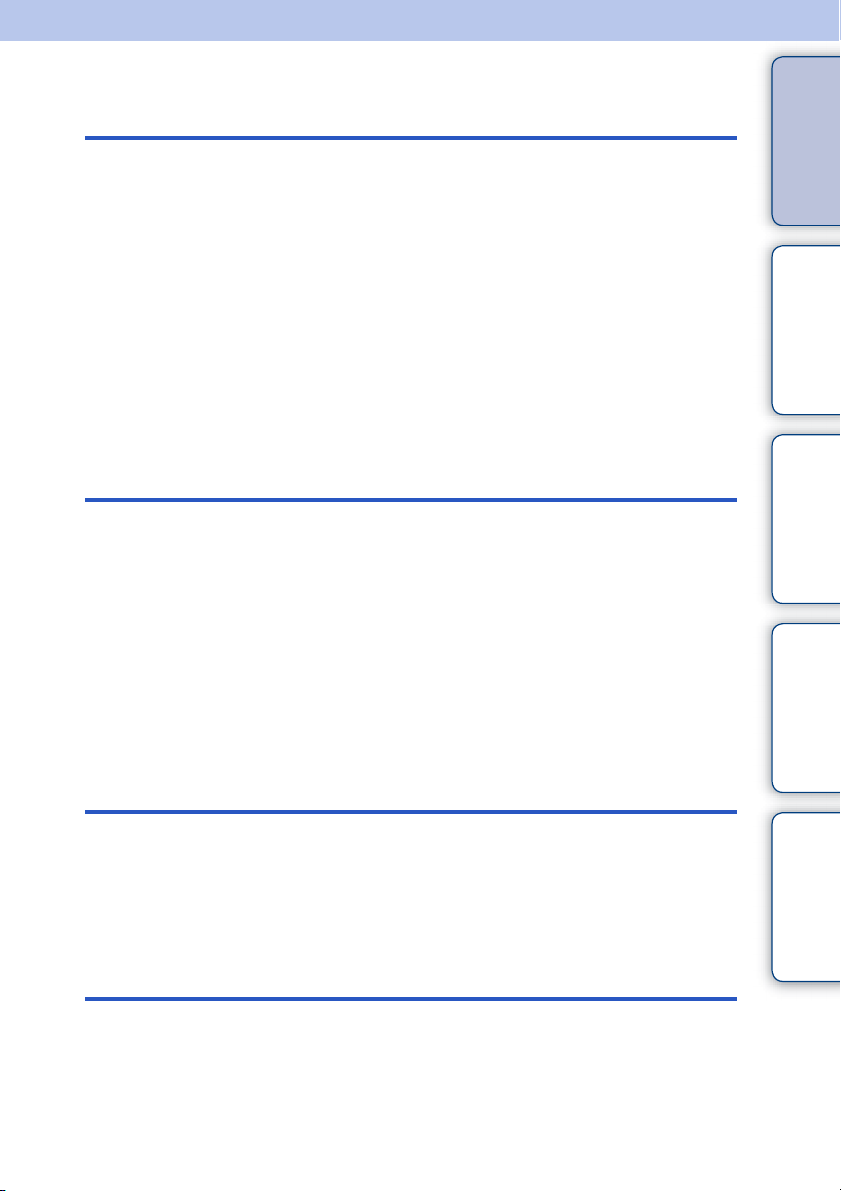
Tabla de contenido
Utilización
Identificación de componentes······································· 4
Tarjeta de memoria/memoria flash USB compatibles···· 6
Preparación: 1 Comprobación de los elementos incluidos···8
Preparación:
Preparación:
Preparación:
Presentación de diapositivas········································ 19
Visualización de las imágenes deseadas·····················27
Música o Radio Internet (sólo DPF-WA700) ················30
Almacenamiento de imágenes en el marco de fotos
(Importar)······································································ 33
Más posibilidades
Eliminación de una imagen··········································35
Exportación de una imagen de la memoria interna······ 38
Uso del temporizador de encendido o apagado
automático···································································· 41
Servicios de red···························································· 44
Red doméstica ····························································· 52
Modificación de Ajustes················································ 55
Copiado de imágenes y archivos de música de un
ordenador·····································································59
2
Colocación del pie (sólo DPF-W700) ···········9
3
Encendido del marco de fotos····················11
4
Configuración del marco de fotos···············14
contenido
problemas
Tabla de
Utilización
Más posibilidades
Solución de
Solución de problemas
Si aparece un icono de error········································ 65
Solución de problemas················································· 66
Precauciones································································ 71
Especificaciones··························································· 73
Índice
Índice············································································ 80
Índice
ES
3
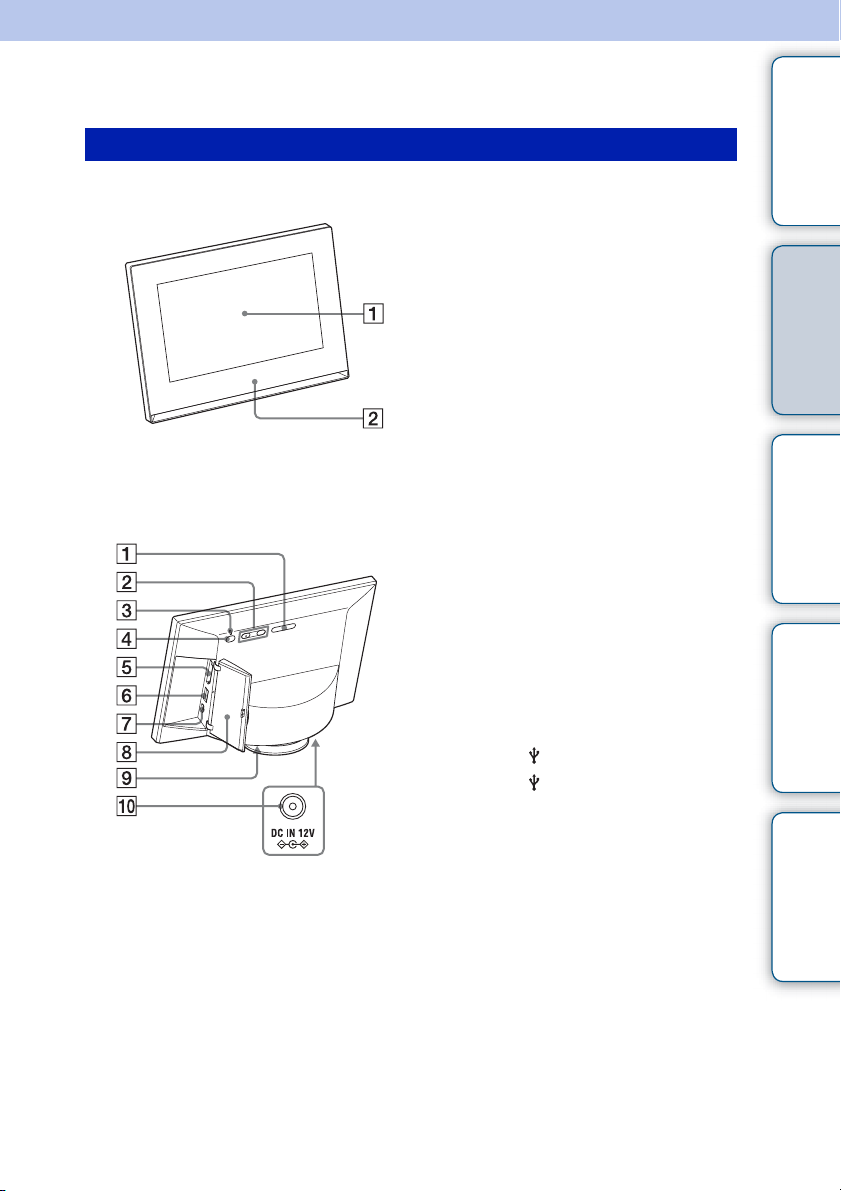
Utilización
Identificación de componentes
DPF-WA700
Parte frontal
A Pantalla LCD/pantalla táctil
B Logotipo de Sony
Parte posterior
A Botón MENU
B Botones VOL (volumen) +/–
(página 29, 31)
C Indicador de espera (página 13)
D Botón 1 (encendido/en espera)
(página 13)
E Ranura para tarjeta de memoria
(página 19)
F Conector USB A (página 19)
G Conector USB Mini-B (página 59)
H Cubierta de las ranuras (página 19)
I Altavoz
J Toma DC IN (página 11)
contenido
problemas
Tabla de
Utilización
Más posibilidades
Solución de
Índice
ES
4
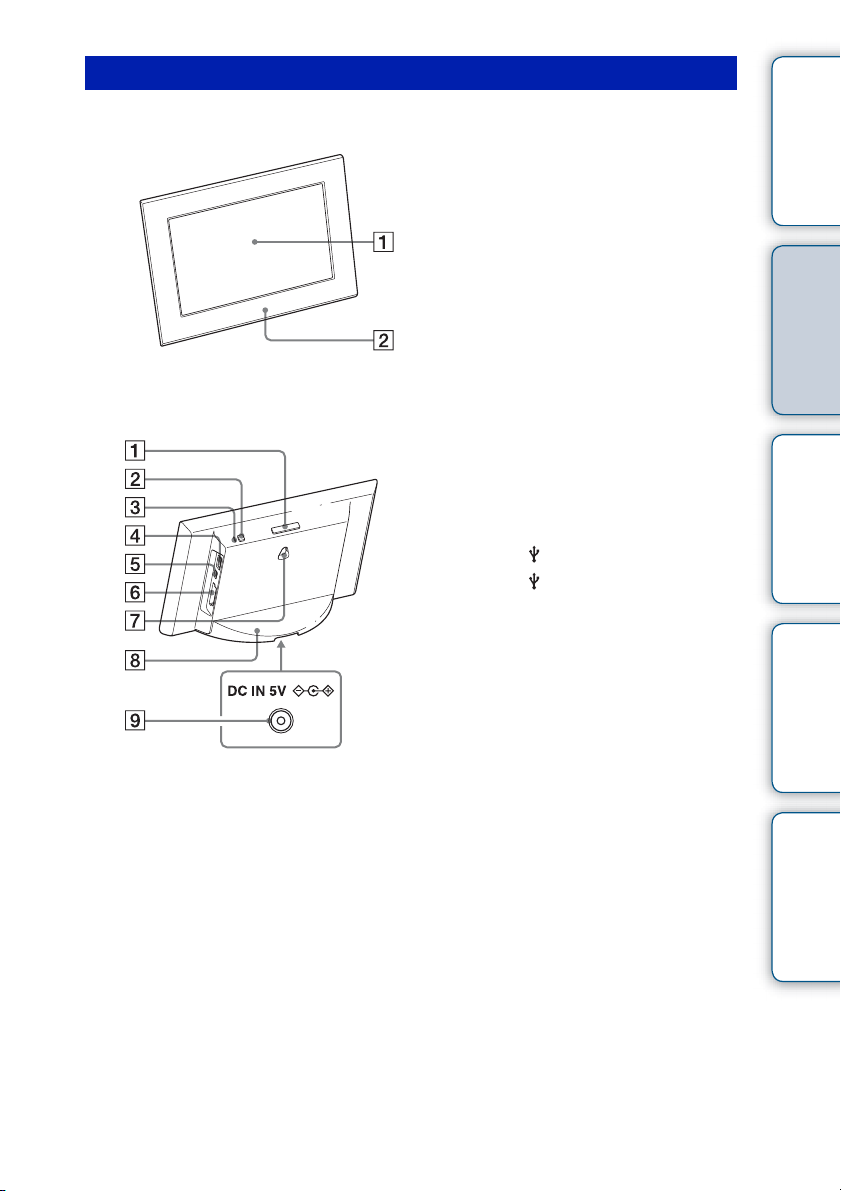
DPF-W700
Parte frontal
A Pantalla LCD/pantalla táctil
B Logotipo de Sony
contenido
Tabla de
Utilización
Parte posterior
A Botón MENU
B Botón 1 (encendido/en espera)
(página 13)
C Indicador de espera (página 13)
D Conector USB A (página 19)
E Conector USB Mini-B (página 60)
F Ranura para tarjeta de memoria
(página 19)
G Orificios para colgar la unidad en la
pared (página 10)
H Pie (página 9)
I Toma DC IN (página 12)
Más posibilidades
Solución de
problemas
Índice
ES
5
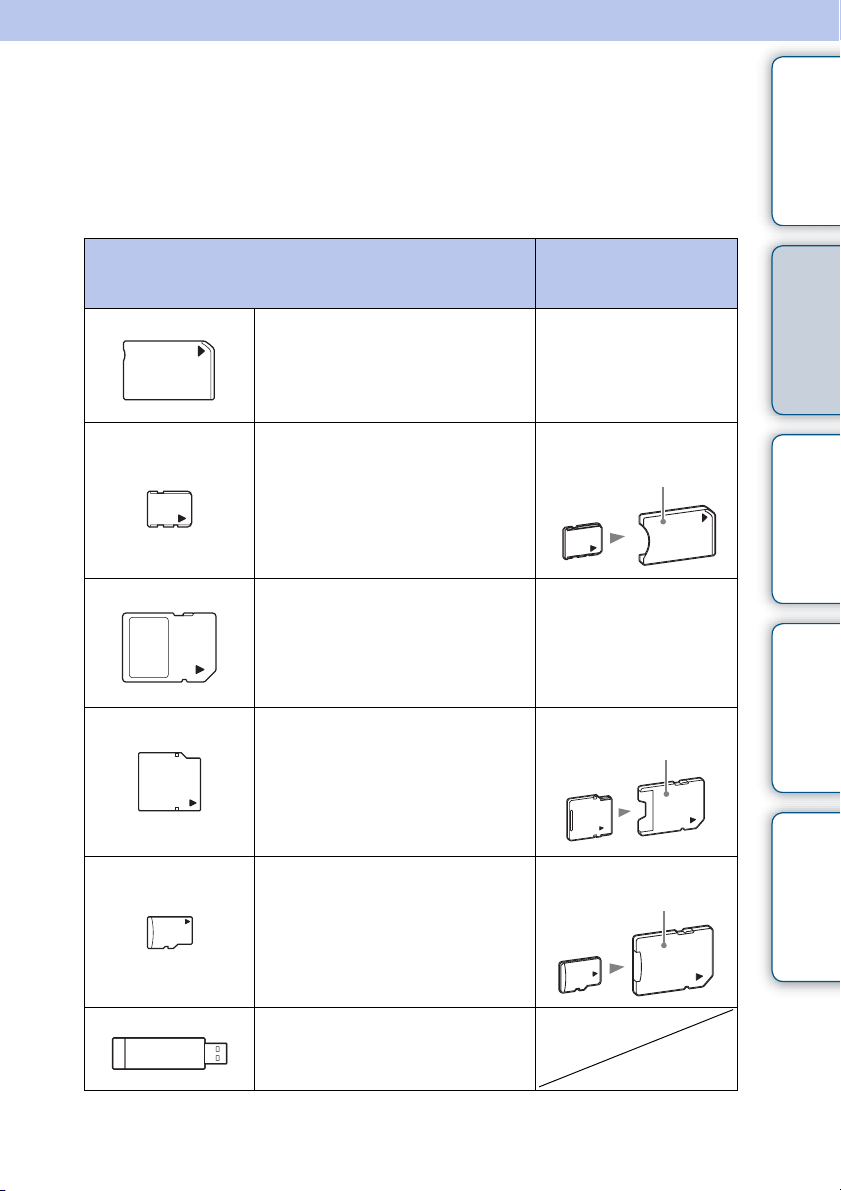
Tarjeta de memoria/memoria flash USB compatibles
Sólo puede ver imágenes si inserta en el marco de fotos una tarjeta de memoria (“Memory
Stick Duo” o tarjeta de memoria SD) o una memoria flash USB de una cámara digital u
otro dispositivo similar.
Tarjetas de memoria/memoria flash USB
compatibles
con el marco de fotos
• “Memory Stick Duo” (no
compatible/compatible con
“MagicGate”)
• “Memory Stick PRO Duo”
• “Memory Stick PRO-HG Duo”
Adaptador
No es necesario
contenido
Tabla de
Utilización
• “Memory Stick Micro” (“M2”)
• Tarjeta de memoria SD
• Tarjeta de memoria SDHC
• Tarjeta miniSD
• Tarjeta miniSDHC
• Tarjeta microSD
• Tarjeta microSDHC
Adaptador “M2”
(tamaño para
Duo)
No es necesario
Adaptador para
miniSD/miniSDHC
Adaptador para
microSD/microSDHC
Más posibilidades
Solución de
problemas
Índice
• Memoria flash USB
Continuación r
ES
6
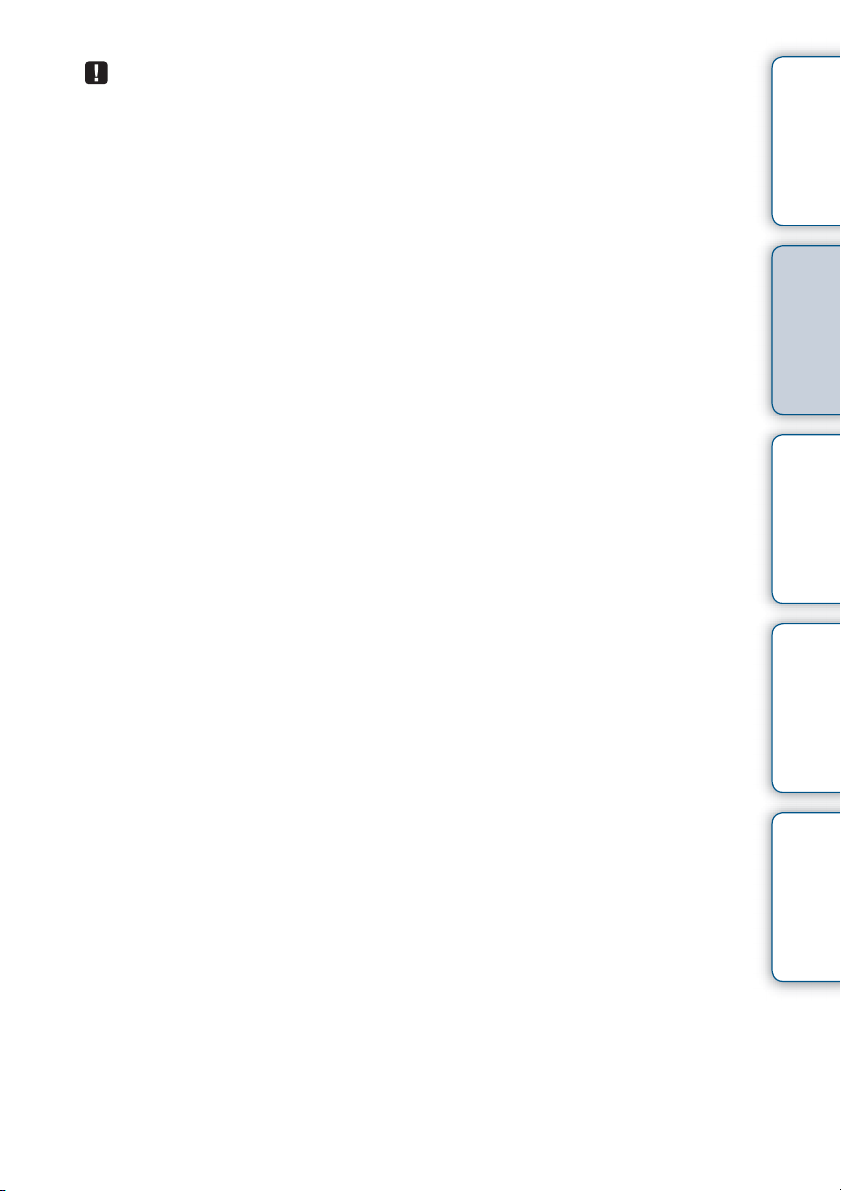
• Se ha comprobado que el marco de fotos funciona correctamente con un “Memory Stick
Duo” de 32 GB de capacidad o menos fabricado por Sony Corporation.
• “M2” es la abreviatura de “Memory Stick Micro”. En esta sección, “M2” se utiliza como
referencia a un “Memory Stick Micro”.
• Se ha comprobado que el marco de fotos funciona correctamente con una tarjeta de memoria
SD de 2 GB de capacidad o menos.
• Se ha comprobado que el marco de fotos funciona correctamente con una tarjeta de memoria
SDHC de 32 GB de capacidad o menos.
• No se garantiza la conexión ni el correcto funcionamiento de todos los tipos de dispositivos
de tarjeta de memoria.
• Este marco de fotos está equipado con una ranura para “Memory Stick Duo”. En esta ranura
no se puede utilizar un “Memory Stick” (estándar).
• Cuando use una tarjeta miniSD/miniSDHC, microSD/microSDHC o un “Memory Stick
Micro”, asegúrese de utilizar el adaptador de tarjetas adecuado. Si introduce la tarjeta en una
ranura sin el adaptador correspondiente, es posible que no pueda extraerla.
• En este marco de fotos, no use el adaptador de tarjetas con otro adaptador de tarjetas en el
que haya una tarjeta de memoria introducida.
• No se suministra ningún adaptador de tarjeta con el marco de fotos.
• Para obtener más información, consulte “Notas acerca del uso de una tarjeta de memoria”
(página 71).
contenido
problemas
Tabla de
Utilización
Más posibilidades
Solución de
Índice
ES
7
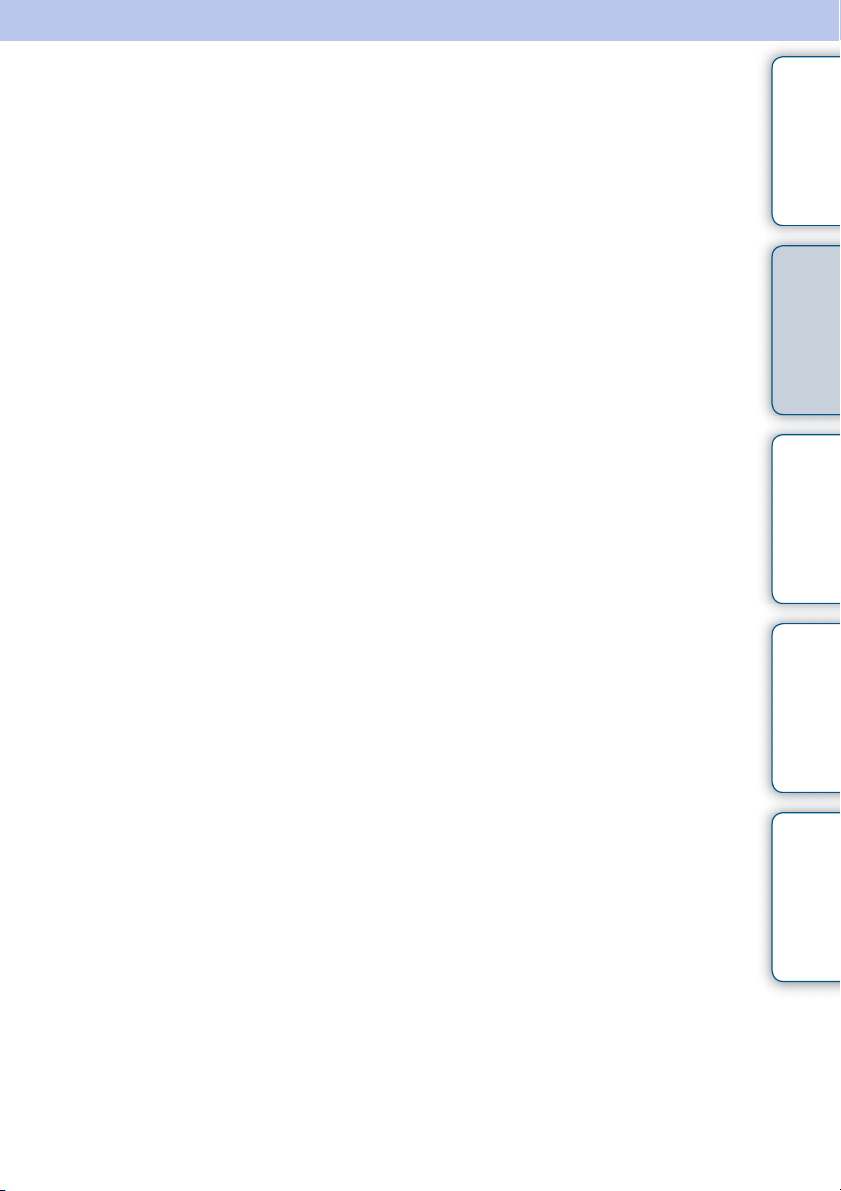
Preparación: 1 Comprobación de los elementos incluidos
Asegúrese de que recibe los elementos siguientes:
• Marco de fotos digital (1)
• Adaptador de ca (1)
• Pie (sólo DPF-W700) (1)
• Manual de instrucciones (1)
• CD-ROM (Manual del marco de fotos digital) (1)
• Garantía (1) (En algunas regiones, la garantía no se incluye en el paquete.)
contenido
problemas
Tabla de
Utilización
Más posibilidades
Solución de
Índice
ES
8
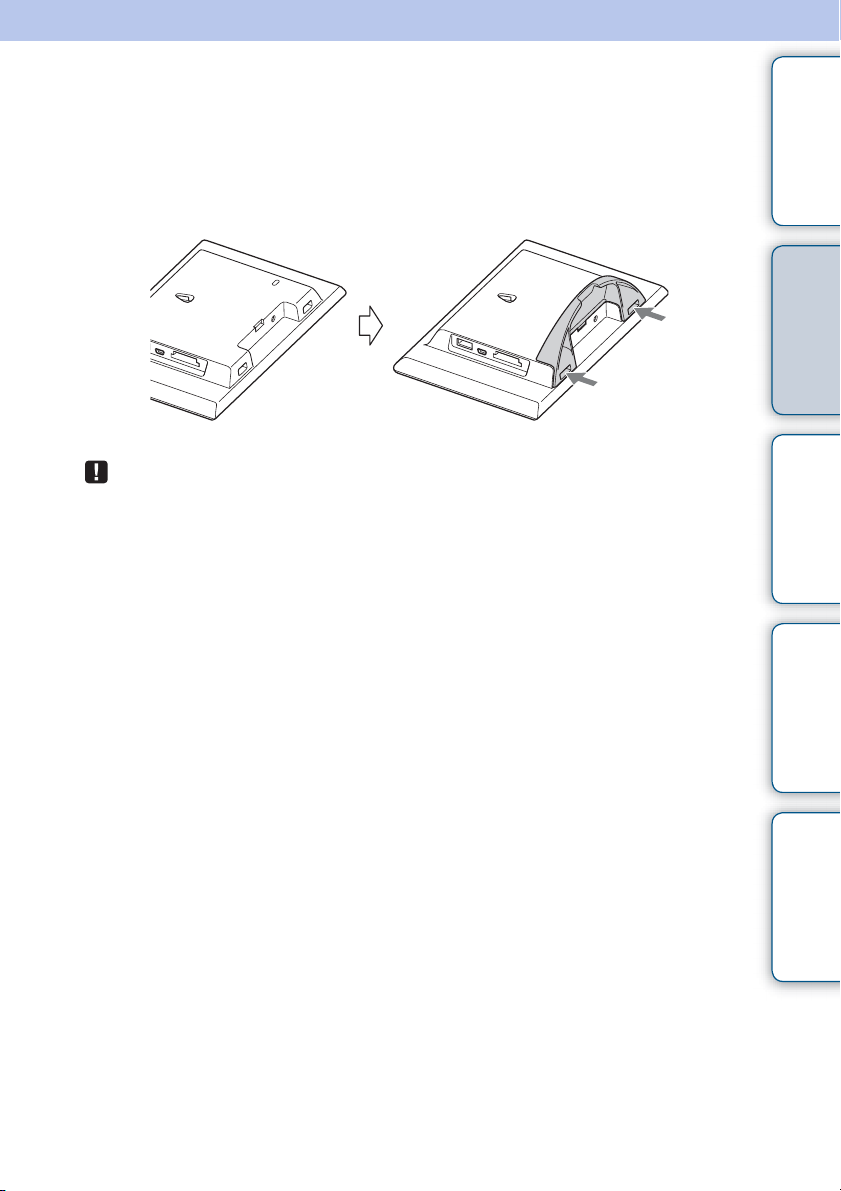
Preparación: 2 Colocación del pie
(sólo DPF-W700)
Alinee la garra del pie con la parte inferior de la unidad, como se muestra en la ilustración,
e insértela firmemente hasta que se oiga un chasquido.
• No coloque el marco de fotos en una superficie inestable o inclinada.
• No transporte el marco de fotos sujetándolo únicamente por el pie. Podría caerse.
contenido
problemas
Tabla de
Utilización
Más posibilidades
Solución de
Continuación r
Índice
ES
9
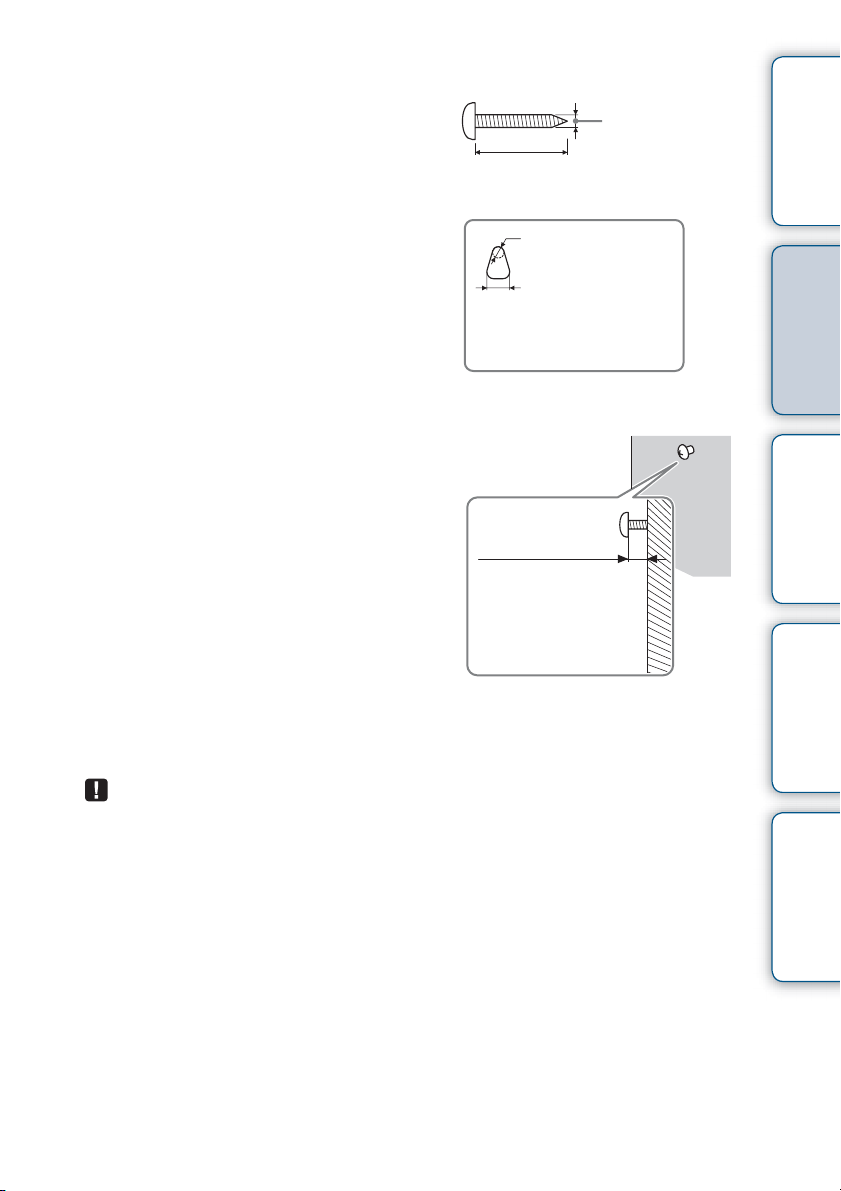
Para colgar el marco de fotos en la pared (sólo DPF-W700)
1 Consiga unos tornillos disponibles en
el mercado que sean adecuados para
los orificios de la parte posterior de la
unidad.
Más de 25 mm
ø 5 mm
4 mm
contenido
Tabla de
10 mm
Orificios para colgar la
unidad en la pared
2 Atornille los tornillos a la pared.
Asegúrese de que los tornillos sobresalen
entre 2,5 mm y 3 mm de la superficie de la
pared.
2,5 mm - 3 mm
3 Cuelgue el marco de fotos en la
pared; para ello, encaje la cabeza del tornillo en el orificio de la parte
posterior de la unidad.
• Use tornillos adecuados para el material de la pared. Los tornillos podrían dañarse en función
del tipo de material con el que está fabricada la pared. Atorníllelos en un montante de la
pared o en un pilar.
• Apriete bien el tornillo de forma que el marco de fotos no se caiga de la pared.
• Cada vez que desee introducir una tarjeta de memoria, retire el marco de fotos de la pared y,
entonces, introduzca la tarjeta de memoria con el marco de fotos sobre una superficie estable.
• Retire el pie si va a colgar el marco de fotos en la pared.
• Conecte el cable de cc del adaptador de ca al marco de fotos y cuelgue el marco en la pared.
Acto seguido, enchufe el adaptador de ca a la toma de la pared.
• Sony no se responsabiliza de posibles accidentes o daños ocasionados por fallos de conexión,
uso indebido, desastres naturales, etc.
• Cuando el marco de fotos está colocado en una pared, podría caerse al accionar sus botones o
la pantalla táctil. Cuando accione el marco de fotos, sujételo con cuidado para que no se
caiga.
Utilización
Más posibilidades
Solución de
problemas
Índice
10
ES
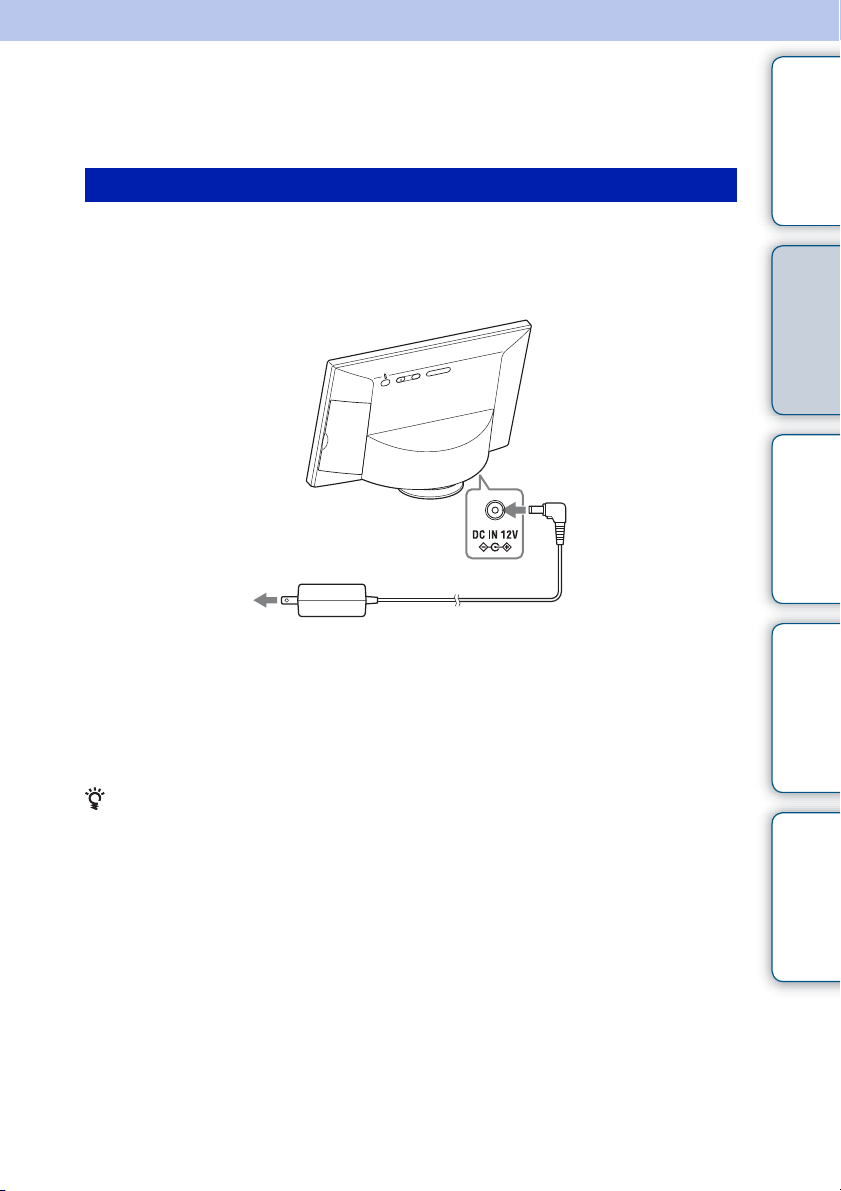
Preparación: 3 Encendido del marco de fotos
Conexión del adaptador de ca (DPF-WA700)
Conecte el adaptador de ca como se muestra en la ilustración inferior.
El marco de fotos se enciende automáticamente.
A la toma de
la pared
contenido
problemas
Tabla de
Utilización
Más posibilidades
Solución de
Cuando se usa por primera vez
c Continúe en “Preparación: 4 Configuración del marco de fotos” (página 14).
Si la configuración inicial ya se ha establecido
c Continúe en “Presentación de diapositivas” (página 19).
• Si el marco de fotos no se acciona durante un cierto tiempo, aparece el modo de
demostración. Si se pulsa cualquier otro botón distinto de 1 (encendido/en espera), se cierra
la pantalla de demostración.
• Para ajustar el volumen de la pantalla de demostración, pulse VOL +/–.
11
Índice
ES
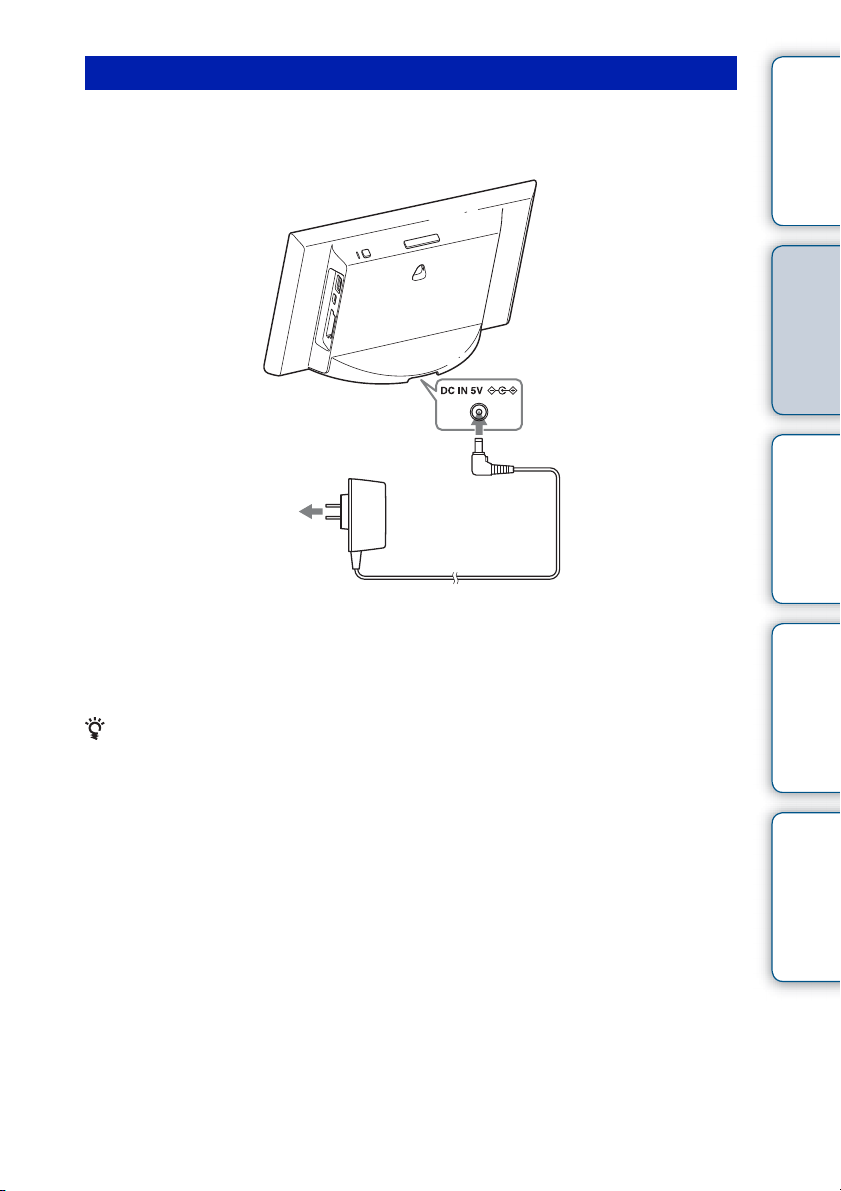
Conexión del adaptador de ca (DPF-W700)
Conecte el adaptador de ca como se muestra en la ilustración inferior.
El marco de fotos se enciende automáticamente.
A la toma de
la pared
Cuando se usa por primera vez
c Continúe en “Preparación: 4 Configuración del marco de fotos” (página 14).
Si la configuración inicial ya se ha establecido
c Continúe en “Presentación de diapositivas” (página 19).
contenido
problemas
Tabla de
Utilización
Más posibilidades
Solución de
• Si el marco de fotos no se acciona durante un cierto tiempo, aparece el modo de
demostración. Si se pulsa cualquier otro botón distinto de 1 (encendido/en espera), se cierra
la pantalla de demostración.
12
Índice
ES
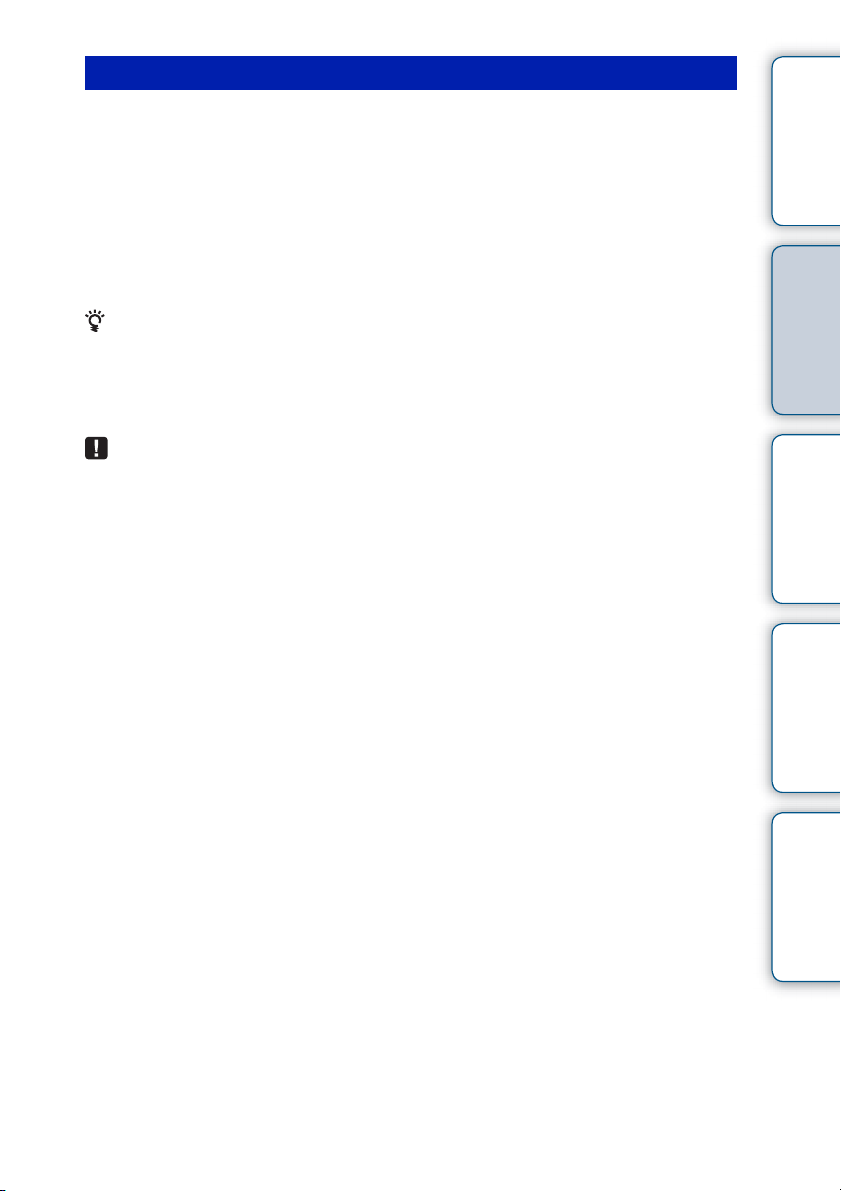
Encendido/apagado de la unidad
Para encender la unidad
Pulse 1 (encendido/en espera).
El indicador de espera cambia de rojo a verde.
Para apagar la unidad
Mantenga pulsado 1 (encendido/en espera). Aparece un mensaje solicitando que confirme
que desea apagar el marco de fotos. Apague la unidad de conformidad con el mensaje. El
indicador de espera cambiará de verde a rojo.
• Cuando 1 (encendido/en espera) se pulsa muy brevemente, la luz de fondo de la pantalla
LCD se apaga y la pantalla se atenúa. En este caso, el indicador de espera permanece
iluminado de color verde. Cuando 1 (encendido/en espera) se pulsa otra vez, la luz de fondo
se vuelve a iluminar y la pantalla regresa a su estado anterior.
• No apague el marco de fotos ni desconecte el adaptador de ca de la toma de pared ni de la
toma DC IN del marco de fotos. Si lo hace, el marco de fotos podría dañarse.
• Conecte el adaptador de ca a una toma de pared de fácil acceso que esté próxima. Si se
produce algún problema cuando se usa el adaptador, apague inmediatamente la alimentación
desenchufando el cable de la toma de la pared.
• No deje que el enchufe del adaptador de ca entre en corto con un objeto metálico. Si esto
sucediera, podría provocar un fallo de funcionamiento.
• No utilice el adaptador de ca en un espacio estrecho (por ejemplo, entre la pared y un
mueble).
• Si no va a usar el marco de fotos durante bastante tiempo, desconecte el adaptador de ca de la
toma DC IN de la unidad y desenchufe el adaptador de ca de la toma de la pared tras su
utilización.
• El adaptador de ca suministrado es exclusivo para este marco de fotos. No debe utilizarlo con
otros dispositivos.
contenido
problemas
Tabla de
Utilización
Más posibilidades
Solución de
13
Índice
ES
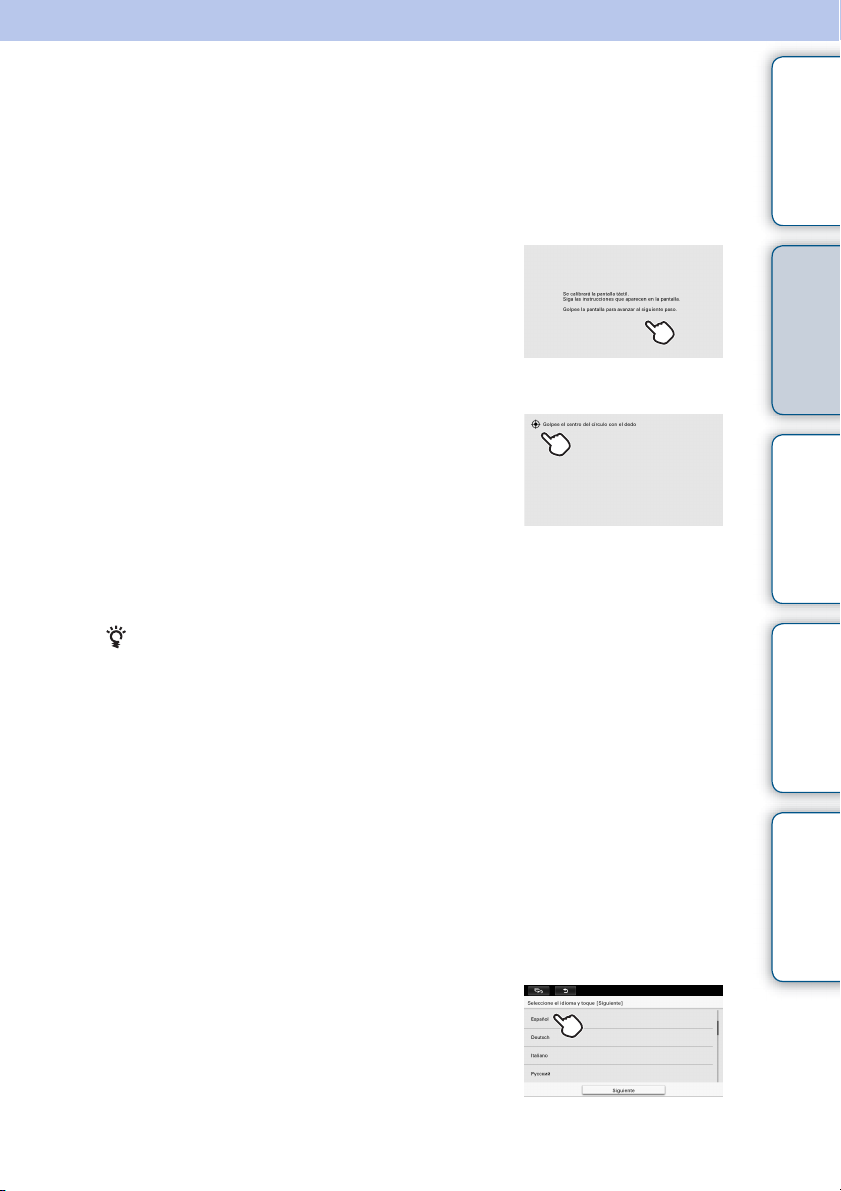
Preparación: 4 Configuración del marco de fotos
Siga las instrucciones que irán apareciendo en pantalla.
1 Calibre la pantalla táctil.
1 Toque la pantalla una vez.
Aparecerá un círculo.
2 Toque los círculos mostrados uno tras otro.
Después de tocar los círculos varias veces, la
pantalla de calibración se cierra.
3 Toque [Finalizado].
Aparece la pantalla de selección de idioma.
La configuración puede cambiarse posteriormente.
• Si no ha tocado en el lugar adecuado, vuelva a realizar la calibración.
• La calibración de la pantalla táctil también se puede realizar como se explica en
“Modificación de Ajustes” (página 55). El propósito de la calibración de la pantalla táctil
es ajustar el tiempo de reacción de la pantalla táctil adecuadamente. Realice la calibración
si la pantalla táctil no reacciona al tocar una posición determinada.
• Este marco de fotos emplea un panel táctil (sensible a la presión) de película resistente. El
panel sensible a la presión se acciona cuando detecta la presión ejercida por el usuario
cuando toca el panel. La respuesta del panel será más precisa si la presión se aplica a un
área reducida (un punto). Se recomienda tocar el panel con la punta de un dedo o un objeto
delgado de plástico. Si el panel se toca con poca fuerza o el área tocada es amplia (por
ejemplo, si se usa la yema del dedo), puede responder con lentitud.
• El panel táctil responde a un solo punto. Tenga cuidado de no tocar la pantalla con ningún
otro dedo ni ninguna otra parte de la mano.
contenido
problemas
Tabla de
Utilización
Más posibilidades
Solución de
Índice
2 Seleccione el idioma de la pantalla.
1 Arrastre el dedo para desplazarse por la lista y
toque el idioma que desea seleccionar.
Continuación r
14
ES
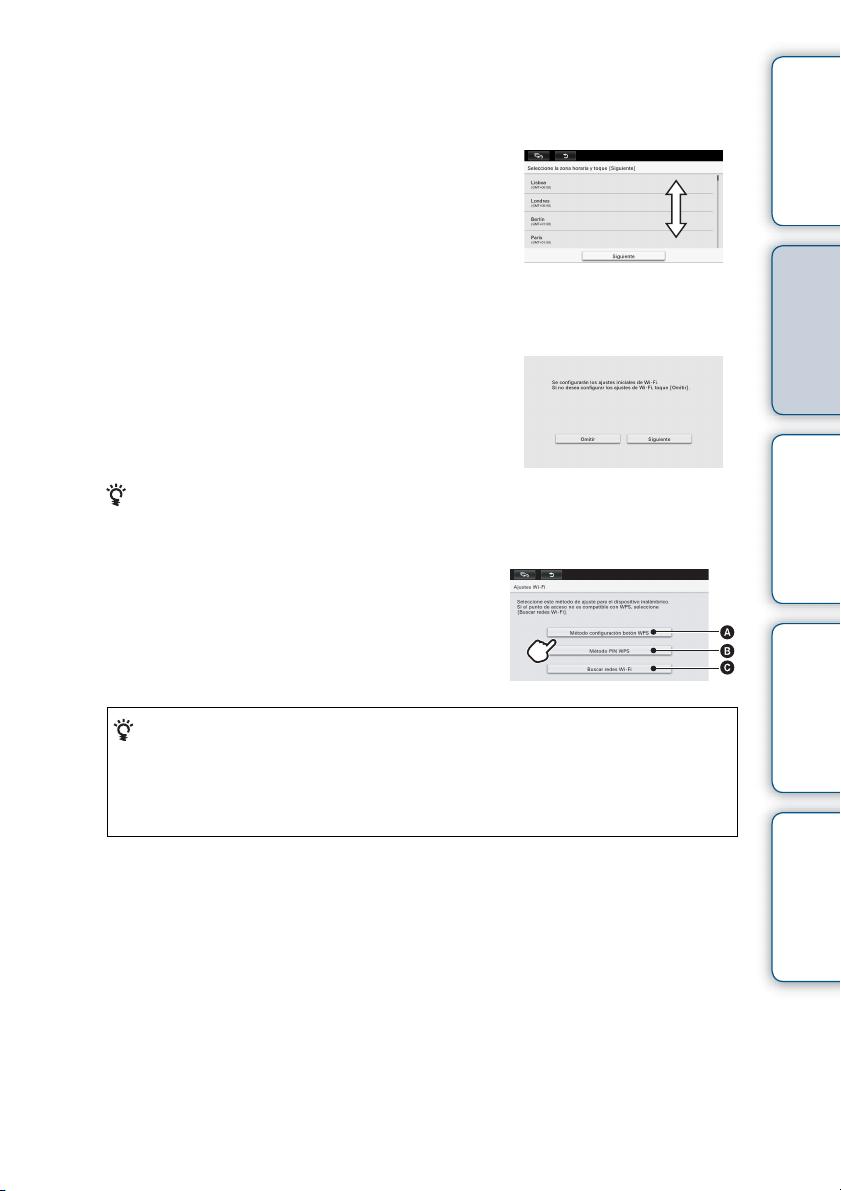
2 Toque [Siguiente].
Aparece la pantalla de zona horaria.
3 Seleccione la zona horaria.
1 Arrastre el dedo para desplazarse por la lista y
toque la zona horaria que desea seleccionar.
contenido
Tabla de
2 Toque [Siguiente].
Aparecerá un mensaje sobre la configuración Wi-Fi.
3 Toque [Siguiente] cuando desee realizar la
configuración inicial de la conexión Wi-Fi.
Aparecerá la pantalla de configuración Wi-Fi.
Si prefiere conectar con una red Wi-Fi en otro
momento, toque [Omitir].
• Para obtener información sobre la configuración Wi-Fi, consulte “Modificación de
Ajustes” (página 55).
4 Configure la red LAN inalámbrica.
Seleccione el método de configuración para el
dispositivo inalámbrico.
• Consulte también el manual de instrucciones del router LAN inalámbrico (punto de
acceso). El nombre de red (SSID) y la Contraseña (clave WEP o clave WPA) están
impresos en el lateral o la parte posterior del punto de acceso.
Si no se ven con claridad, póngase en contacto con el fabricante del punto de acceso.
Utilización
Más posibilidades
Solución de
problemas
A Seleccione esta opción si su punto de acceso admite WPS y tiene un botón WPS.
tContinúe en “A Método configuración botón WPS” (página 16).
B Seleccione esta opción si su punto de acceso admite WPS pero no tiene botón WPS.
tContinúe en “B Método PIN WPS” (página 16).
C Seleccione esta opción si su punto de acceso no admite WPS.
Toque [Buscar] para que aparezca la lista de los puntos de acceso que se pueden conectar.
Seleccione en la lista el punto de acceso al que desea conectar e introduzca el SSID
(nombre de red) y la frase de contraseña (clave de seguridad), siguiendo las instrucciones
que irán apareciendo en pantalla.
t Continúe en “C Buscar redes Wi-Fi” (página 17).
Continuación r
15
Índice
ES
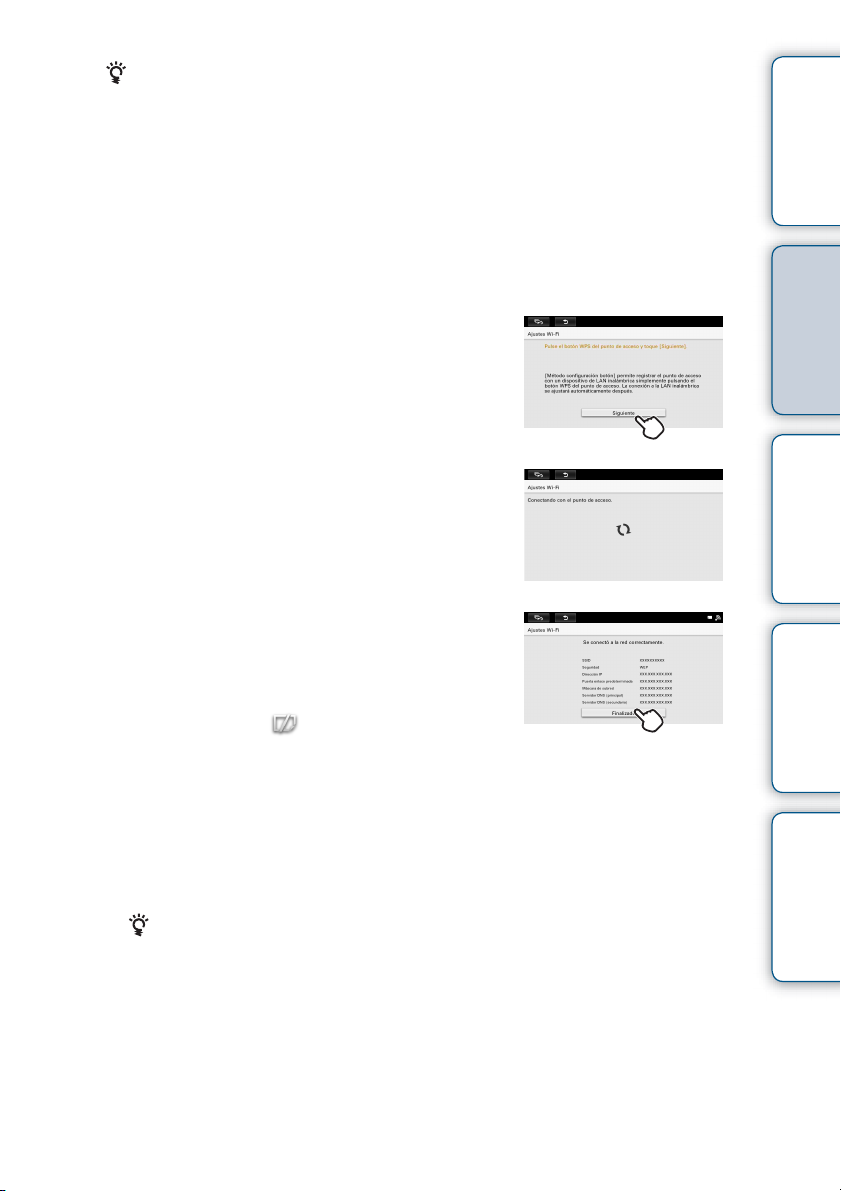
• WPS (Wi-Fi Protected Setup o Configuración Wi-Fi protegida) es un estándar para
conectar con una red Wi-Fi protegida de forma sencilla y segura. Antes de configurar
Wi-Fi, compruebe si su punto de acceso coincide con el estándar WPS donde se encuentra
el botón WPS y cómo se usa el botón WPS.
• El botón WPS puede tener un nombre distinto, depende del punto de acceso.
A Método configuración botón WPS
1 Toque [Método configuración botón WPS].
2 Pulse el botón WPS para su punto de acceso.
La operación del botón depende del punto de acceso.
3 Toque [Siguiente] en la pantalla del marco
de fotos.
Se inicia la conexión con el punto de acceso y la
configuración de red se establece
automáticamente.
4 Confirme el contenido visualizado y toque
[Finalizado].
Aparece la visualización de presentación de
diapositivas.
Si no hay datos de imagen guardados en la
unidad, aparece .
contenido
problemas
Tabla de
Utilización
Más posibilidades
Solución de
BMétodo PIN WPS
1 Toque [Método PIN WPS].
2 Introduzca el código PIN de WPS visualizado en la pantalla del marco de
fotos en el punto de acceso.
• Para obtener información detallada sobre la introducción del código PIN de WPS para
su punto de acceso, consulte el manual de instrucciones de su punto de acceso.
Continuación r
16
Índice
ES
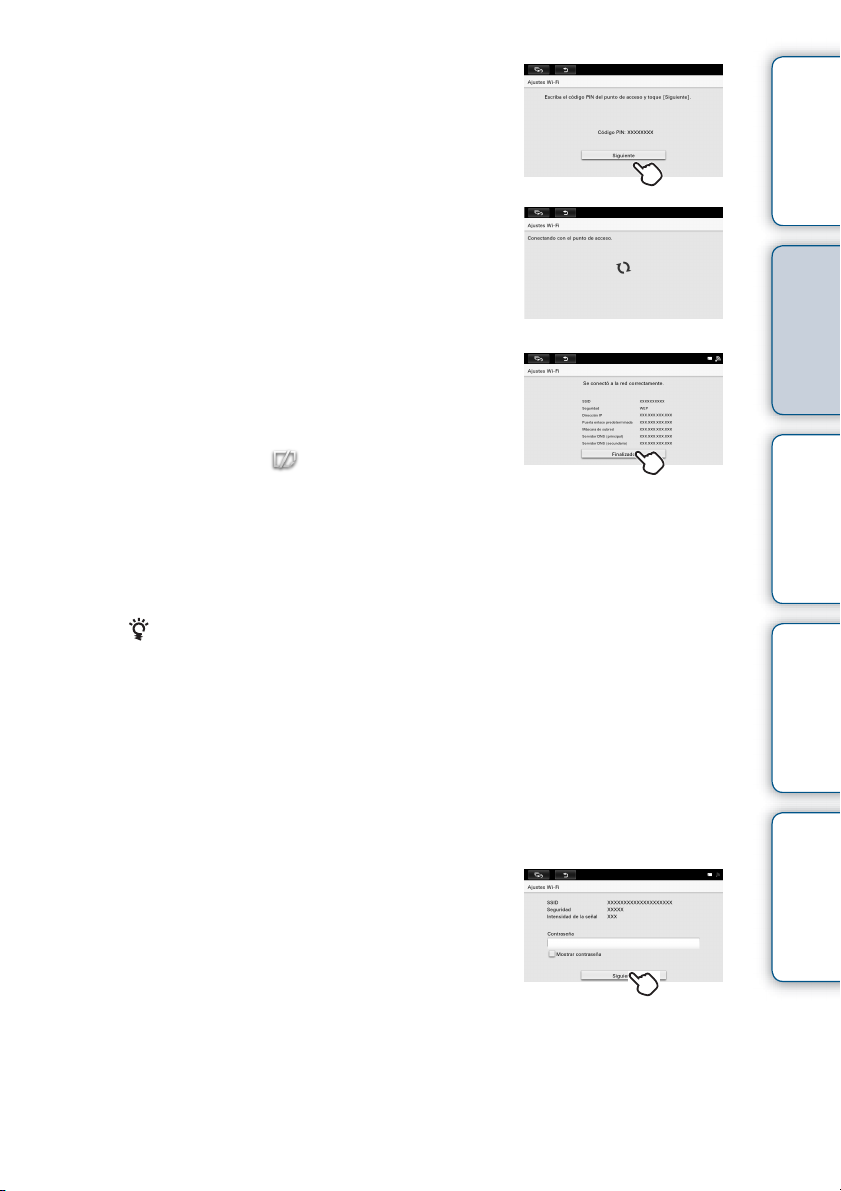
3 Toque [Siguiente] en la pantalla del marco
de fotos.
Se inicia la conexión con el punto de acceso y la
configuración de red se establece
automáticamente.
4 Confirme el contenido visualizado y toque
[Finalizado].
Aparece la visualización de presentación de
diapositivas.
Si no hay datos de imagen guardados en la
unidad, aparece .
CBuscar redes Wi-Fi
Si el punto de acceso no admite WPS, el marco de fotos se puede conectar a la red
Wi-Fi buscando puntos de acceso conectables.
contenido
Tabla de
Utilización
Más posibilidades
• Antes de iniciar la configuración, prepare el SSID (nombre de red) y la frase de
contraseña (clave WEP o clave WPA) del punto de acceso.
1 Toque [Buscar redes Wi-Fi] en la pantalla.
2 Seleccione un punto de acceso en la lista de puntos de acceso
conectables.
Si no se encuentra ningún punto de acceso
Toque [Añadir redes Wi-Fi], introduzca el SSID en la pantalla y toque
[Siguiente].
Continúe en el paso 4.
3 En la pantalla que aparece, introduzca la
contraseña y toque [Siguiente].
Toque el botón [Mostrar contraseña] para
marcar su casilla de verificación (✔) y poder
verificar la contraseña introducida.
Toque el área vacía de debajo de la palabra
Contraseña para que aparezca el teclado de la
pantalla.
* Escriba los caracteres distinguiendo entre mayúsculas y minúsculas.
Continuación r
17
ES
Solución de
problemas
Índice
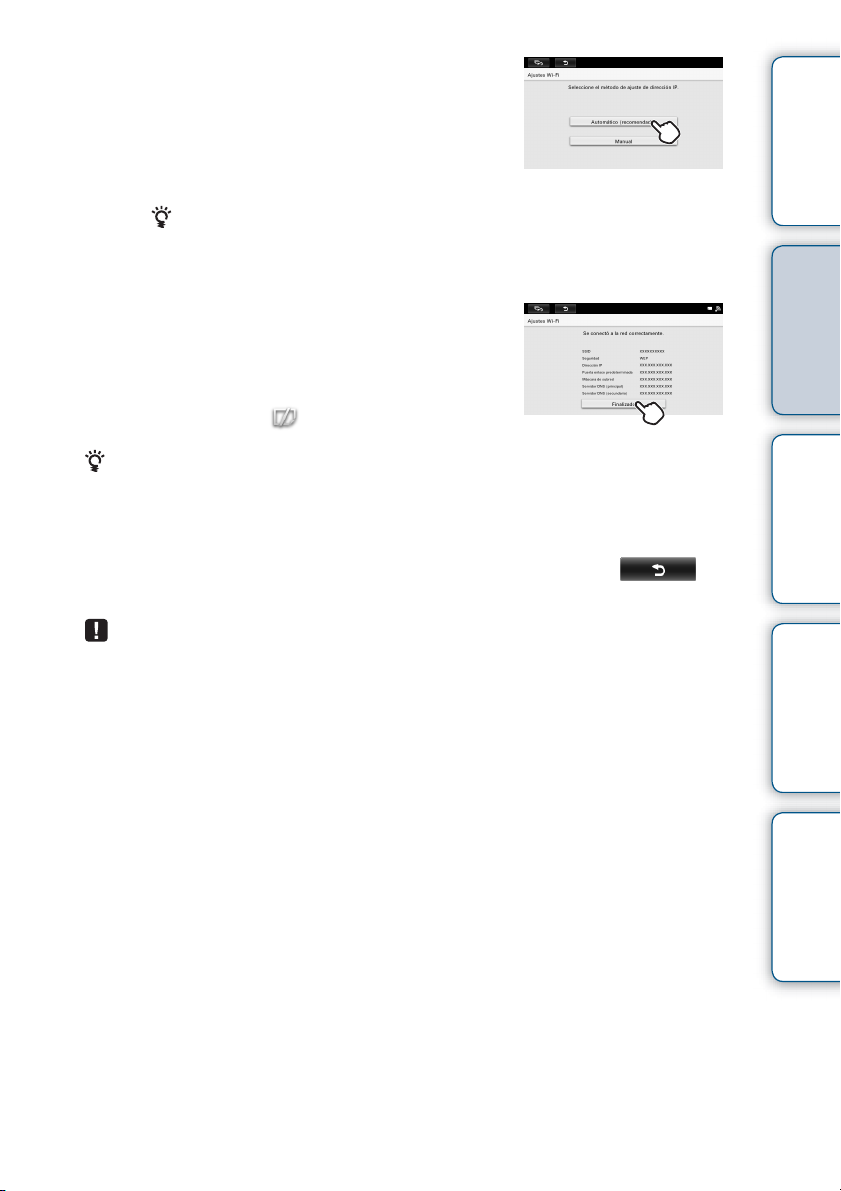
4 Toque [Automático (recomendado)] del
método de configuración de la dirección IP.
Se inicia la conexión con el punto de acceso y la
configuración de red se establece
automáticamente.
Si la dirección IP no se establece automáticamente
• Seleccione [Manual] e introduzca la Dirección IP, Puerta enlace predeterminada,
Máscara de subred, Servidor DNS (principal) y Servidor DNS (secundario) en la
pantalla. A continuación, toque [Siguiente].
5 Confirme el contenido visualizado y toque
[Finalizado].
Aparece la visualización de presentación de
diapositivas.
Si no hay datos de imagen guardados en la
unidad, aparece .
• Cuando haya transcurrido un periodo de tiempo especificado sin haber realizado ninguna
operación en el marco de fotos, aparecerá la visualización de demostración.
Durante la demostración, pulse un botón que no sea 1 (encendido/en espera) para cerrar la
visualización de demostración.
• Para regresar a la pantalla anterior antes de finalizar la configuración, toque en la
parte superior izquierda de la pantalla.
contenido
Tabla de
Utilización
Más posibilidades
• La conexión y la configuración de los dispositivos de red difieren en cada dispositivo.
• Los elementos siguientes son necesarios para conectar el marco de fotos a la red.
– Contrato con un proveedor de servicios de Internet
– Dispositivo de red, por ejemplo un módem ADSL
– Punto de acceso o router inalámbrico
– Información de configuración (SSID) del punto de acceso
• Si no se puede conectar con ninguna LAN inalámbrica, verifique lo siguiente:
1 Compruebe si el punto de acceso que se va a utilizar está listo.
– Compruebe que está encendido.
– Compruebe que el número de dispositivos Wi-Fi conectados a través del punto de
acceso no supera el máximo permitido.
– Compruebe que cualquier restricción de acceso, como la función de filtrado de
direcciones MAC, no está en uso.
– Tenga en cuenta que el SSID no se muestra cuando el ajuste de SSID oculto es válido.
2 Compruebe el estado de la señal.
– Compruebe la distancia entre este marco de fotos y el punto de acceso que se va a
utilizar.
– Compruebe si hay algún dispositivo que utilice la banda de 2,4 GHz funcionando cerca.
– Tenga en cuenta que las frecuencias de IEEE 802.11a (banda de 5 GHz) no se pueden
usar.
• Si no tiene información alguna sobre el contenido de configuración, pregunte a la persona
que estableció el punto de acceso, al administrador o al proveedor.
18
ES
Solución de
problemas
Índice
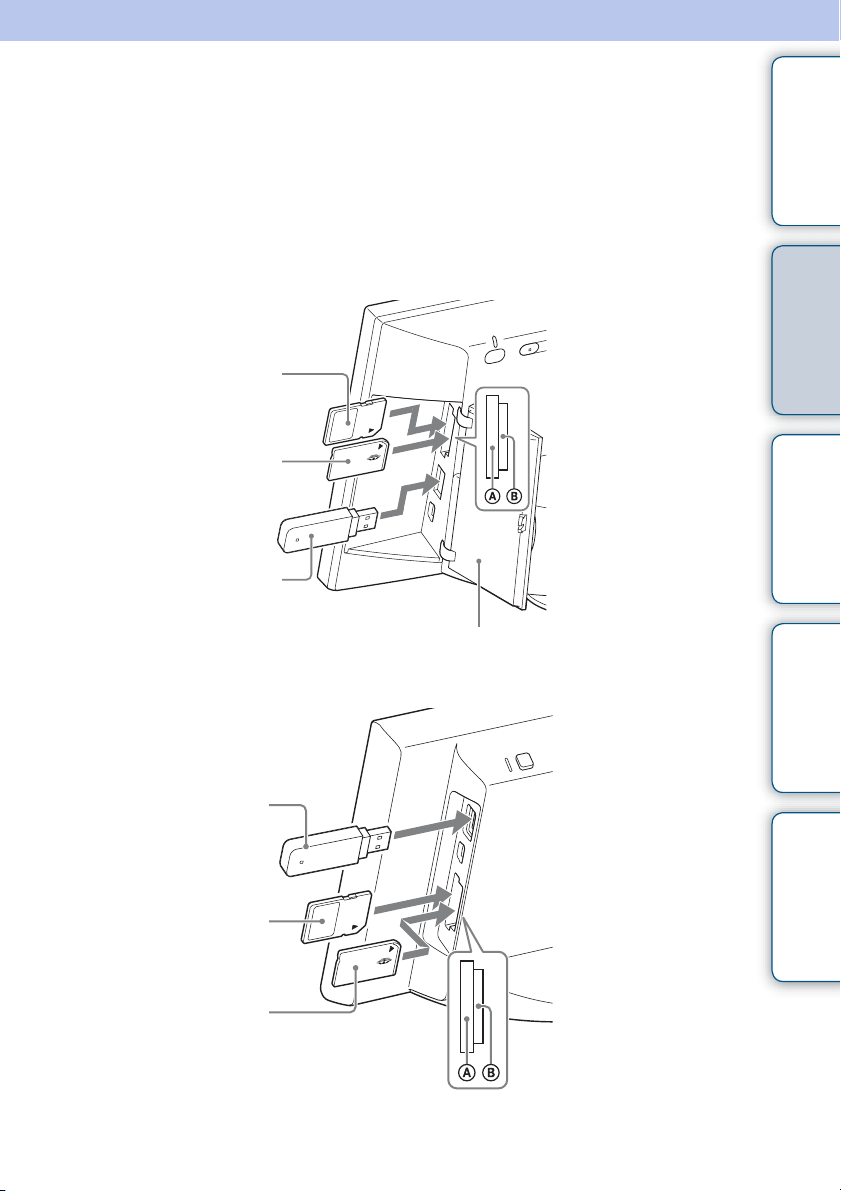
Presentación de diapositivas
Inserte una tarjeta de memoria o memoria flash USB.
Inserte la tarjeta de memoria o la memoria flash USB en su ranura correspondiente, con la
parte frontal alejada de la pantalla. La reproducción se inicia automáticamente y las
imágenes de la tarjeta de memoria o la memoria flash USB se muestran una tras otra como
una presentación de diapositivas.
contenido
Tabla de
xDPF-WA700
Tarjeta de
memoria SD
“Memory Stick Duo”
Memoria flash USB
xDPF-W700
Memoria flash USB
Disponga las
etiquetas de las
tarjetas de memoria
hacia fuera
Abra la cubierta de las ranuras
Disponga las
etiquetas de las
tarjetas de memoria
hacia fuera
Utilización
Más posibilidades
Solución de
problemas
Índice
Tarjeta de
memoria SD
“Memory Stick Duo”
Continuación r
19
ES
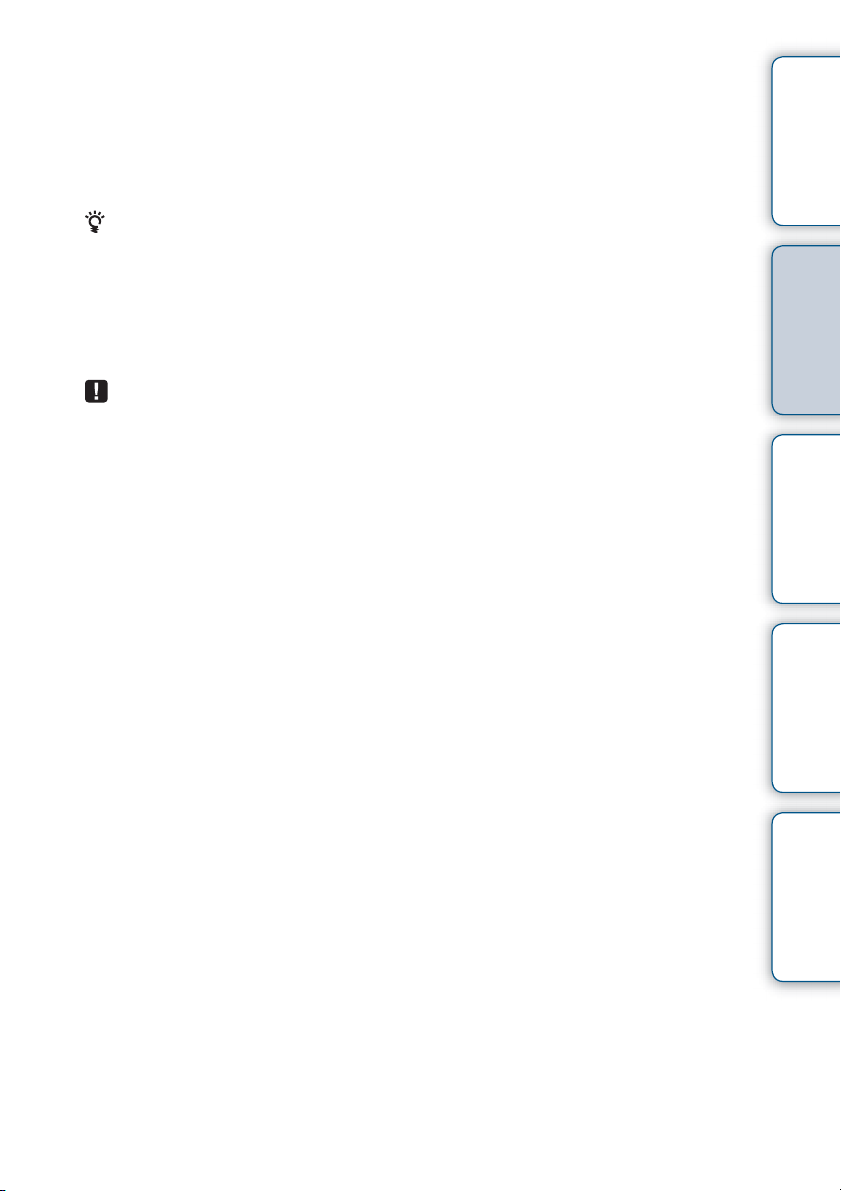
Para extraer la tarjeta de memoria
Extraiga la tarjeta de memoria de su ranura tirando en la dirección opuesta a la de
inserción. No extraiga la tarjeta de memoria mientras hay una imagen en pantalla. De
hacerlo, los datos grabados en la tarjeta de memoria podrían dañarse. Es preferible pulsar
MENU en la parte posterior de la unidad para que aparezca el menú antes de extraer una
tarjeta de memoria.
• Si la reproducción no comienza ni siquiera al insertar una tarjeta de memoria, verifique la
dirección y vuelva a insertarla.
• Si no se ha insertado ninguna tarjeta de memoria y no hay ninguna imagen almacenada en la
memoria interna, aparecerá automáticamente la visualización de demostración. La
visualización de demostración se cierra cuando se inserta una tarjeta de memoria con datos
de imagen, o cuando se pulsa cualquier botón que no sea 1 (encendido/en espera).
• No inserte al mismo tiempo varias tarjetas de memoria y memoria flash USB en las ranuras
para tarjeta de memoria A/B o el conector USB. No inserte al mismo tiempo varias tarjetas
de memoria en las ranuras A y B. Puede ser causa de rotura del marco de fotos.
• Tenga en cuenta lo siguiente cuando seleccione una presentación de diapositivas con las
imágenes almacenadas en una tarjeta de memoria.
– Debido a las características de los dispositivos de tarjeta de memoria, las imágenes podrían
sufrir errores de datos como consecuencia de la excesiva frecuencia de lectura.
– No ejecute la presentación de diapositivas durante mucho tiempo si tiene pocas imágenes.
Si lo hace, los datos podrían dañarse.
– Es recomendable hacer regularmente una copia de seguridad de las imágenes de la tarjeta
de memoria.
• Si se apaga el marco de fotos, la presentación de diapositivas no empieza desde el punto
donde se detuvo.
• Si la pantalla está demasiado brillante, podría provocarle náuseas. Tenga cuidado de no
aplicar un ajuste de brillo excesivo cuando utilice el marco de fotos.
• Los archivos de imagen capturados utilizando una cámara digital que no es compatible con la
toma con etiquetas de rotación Exif, no se pueden girar automáticamente.
contenido
problemas
Tabla de
Utilización
Más posibilidades
Solución de
20
Índice
ES
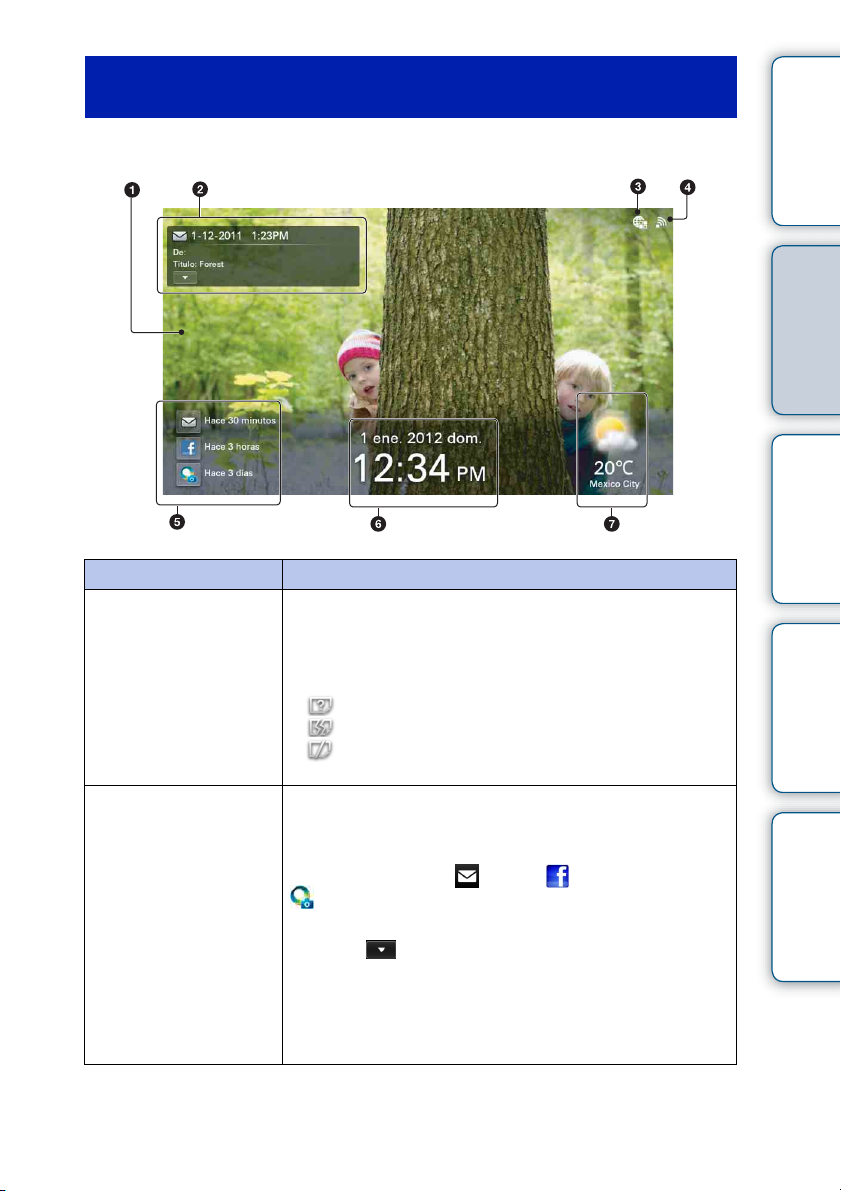
Descripción general de la visualización de presentación
de diapositivas
Elemento visualizado Descripción
1Imagen Muestra una imagen completa ampliada y sin recorte alguno.
(Algunas imágenes se pueden ver con márgenes negros en la
parte superior, inferior, izquierda y derecha.)
• Si aparece alguno de los iconos siguientes, compruebe los
datos de imagen para solucionar el problema:
: El archivo de imagen no es compatible.
: Puede que el archivo de imagen esté dañado.
: No hay ningún archivo de imagen en el dispositivo
seleccionado.
2Información de
imagen
Muestra información sobre la imagen que se recibe con el
servicio de red.
Elementos visualizados
Icono de servicio red ( : Email / : Facebook /
: PlayMemories Online), Fecha y hora de envío, De
(remitente), Título
• Al tocar se abre la pantalla de información de imágenes.
(excepto Diapositivas 4)
En Facebook: Aparecen el botón “Me gusta” y el número de
“Me gusta” (página 48).
• Puede determinar si esta información se va a mostrar o no.
Consulte “Servicios de red” (página 44).
contenido
problemas
Tabla de
Utilización
Más posibilidades
Solución de
Índice
Continuación r
21
ES
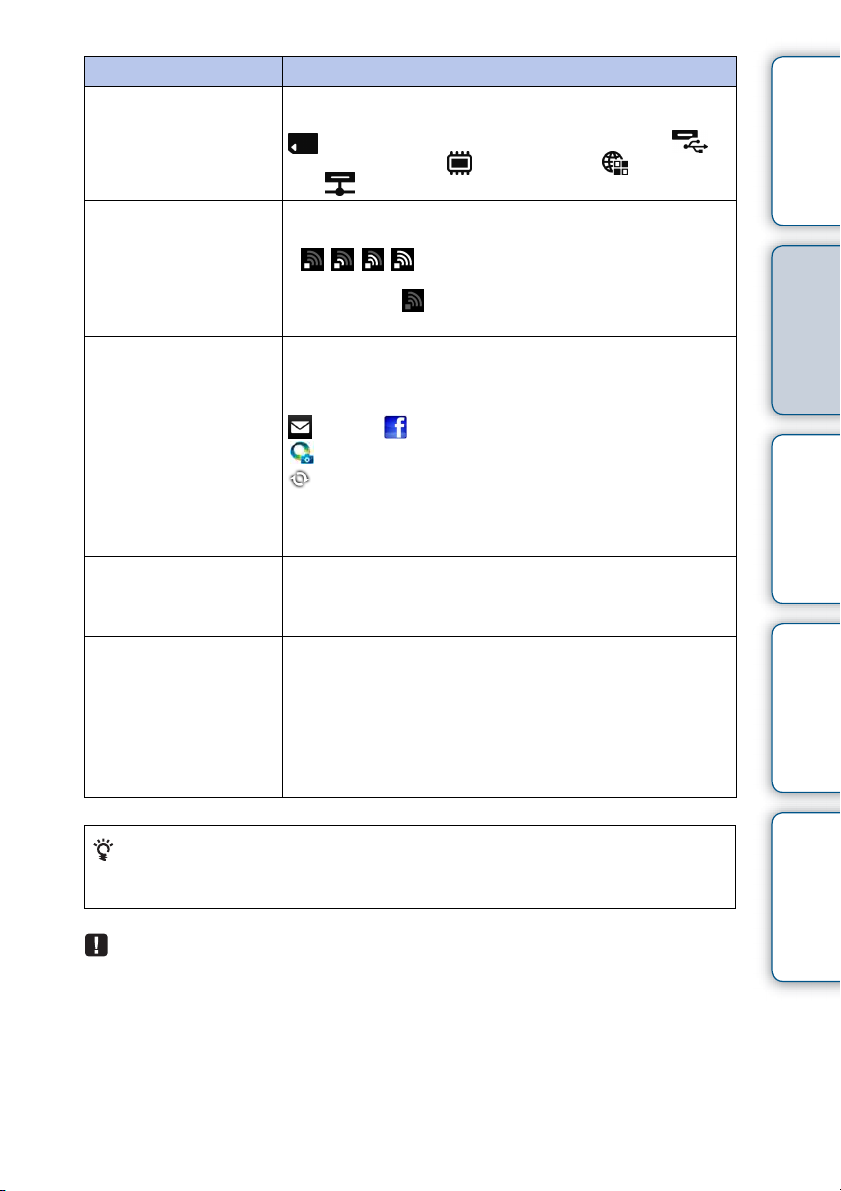
Elemento visualizado Descripción
3Dispositivo
seleccionado
4Intensidad de la
señal de la radio Wi-Fi
5Información de
novedades
6Fecha/hora Muestra la fecha y la hora.
7Información
meteorológica
El dispositivo de entrada de la imagen visualizada se muestra
de la siguiente forma:
:“Memory Stick Duo” o tarjeta de memoria SD / :
Memoria flash USB / : Memoria inter. / : Servicios de
red / : Red doméstica
Muestra la intensidad de la señal de la radio Wi-Fi en cuatro
niveles.
Débil Intensa
• La indicación indica que no hay ninguna red Wi-Fi
conectada.
Muestra la hora de las novedades recientes de cada servicio
de red.
Iconos de servicio red
: Email / : Facebook /
: PlayMemories Online
se muestra durante la recepción. La imagen recién
recibida se puede mostrar tocando el icono indicado arriba.
• El servicio sin una cuenta establecida no se muestra.
• Puede cambiar el formato de visualización de fecha y hora
(página 57).
Muestra el pronóstico del tiempo, la temperatura, y el nombre
de la ciudad del área seleccionada (ciudad).
• Seleccione el área o ciudad próxima a la región utilizada en
“Configuración de la ciudad cuya información meteorológica
se va a mostrar” (página 23).
• Puede cambiar el formato de visualización de temperatura
(página 57).
contenido
problemas
Tabla de
Utilización
Más posibilidades
Solución de
• La presentación de diapositivas se realiza por el orden de los nombres de archivo (o desde
el más reciente en el servicio de red).
• El área disponible del servicio PlayMemories Online es limitada.
• El área disponible del servicio Facebook es limitada.
Para cambiar de una imagen a la siguiente con el dedo
Deslice el dedo ligeramente desde el centro de la pantalla hacia izquierda o derecha para
cambiar la imagen manualmente.
Continuación r
22
Índice
ES
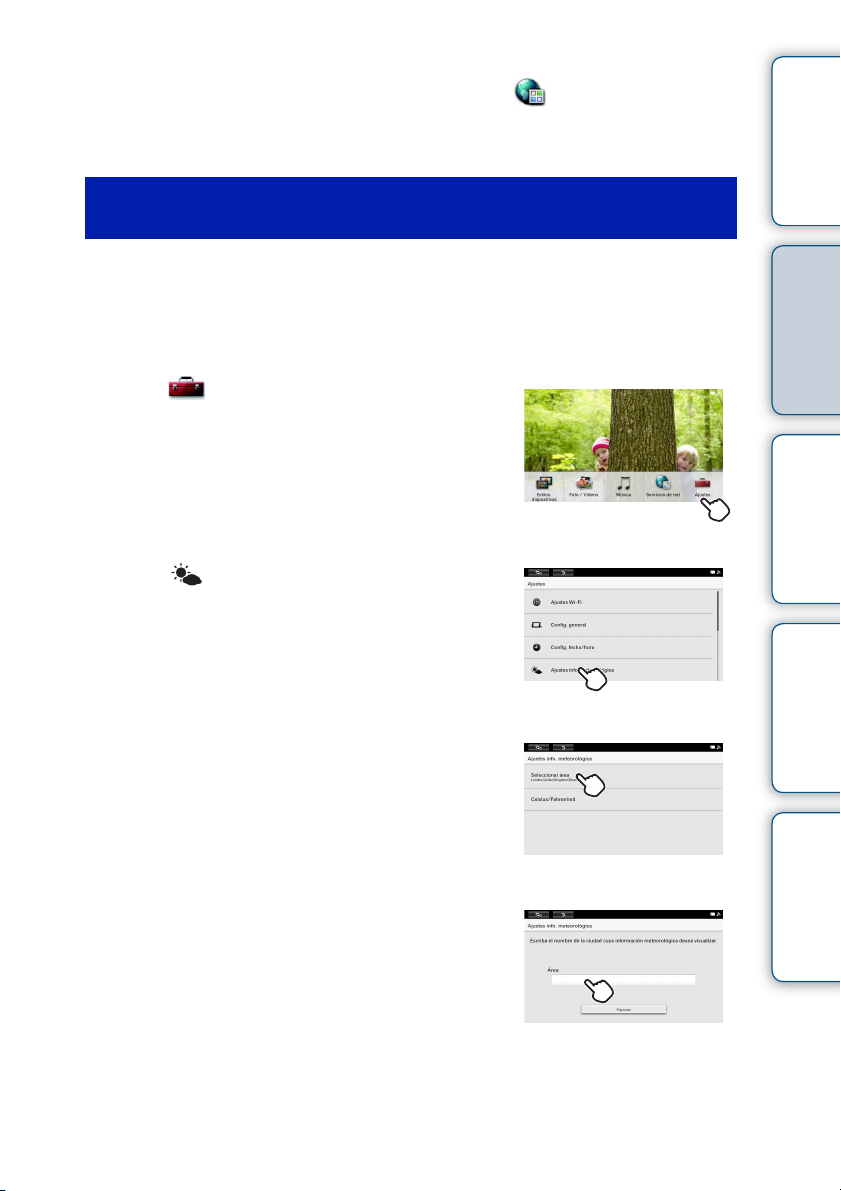
Para comprobar las novedades de los servicios de red
Pulse MENU en la parte trasera del marco de fotos y toque [Servicios de red].
Toque [Comprobar novedades ahora] para comprobar las novedades del servicio de red
válido.
Configuración de la ciudad cuya información
meteorológica se va a mostrar
contenido
Tabla de
Indique el nombre de la ciudad más próxima al área deseada. La información
meteorológica de esa ciudad se puede visualizar.
1 Pulse MENU en la parte trasera del marco de fotos.
Aparece el menú.
2 Toque [Ajustes].
3 Toque [Ajustes info. meteorológica].
4 Toque [Seleccionar área].
Utilización
Más posibilidades
Solución de
problemas
5 Toque el campo de texto blanco de debajo
de [Área].
Aparece el teclado.
Continuación r
23
Índice
ES
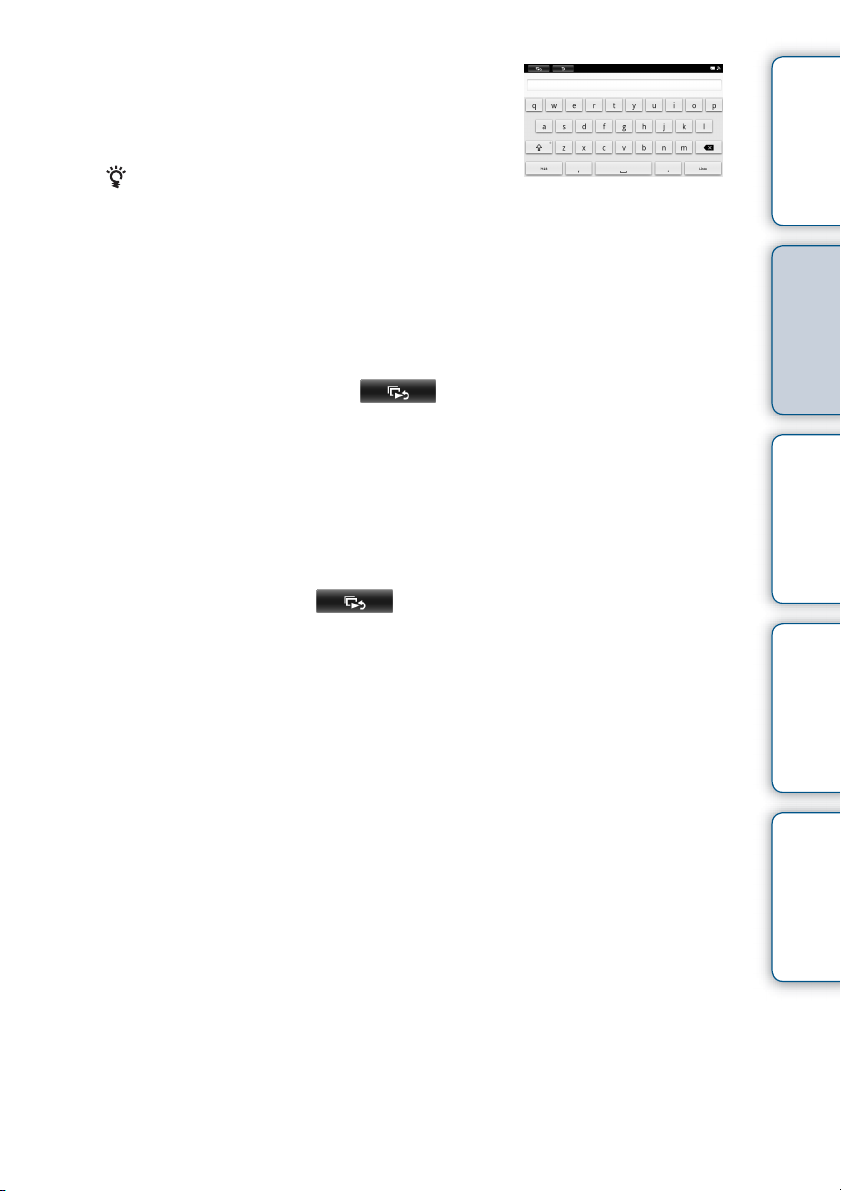
6 Introduzca el Área deseada en el teclado.
Introduzca el nombre del área en inglés.
<Ejemplo> “Hawai” t Introduzca “HAWAII”.
Aparece la lista de ciudades entre las que puede elegir.
Si el número de ciudades seleccionables es grande, es
posible que no se puedan mostrar todas al mismo tiempo. En tal caso, deslice la pantalla
hacia arriba o hacia abajo con el dedo para poder ver el resto de las ciudades seleccionables.
7 Toque la ciudad que le interesa.
Aparece la pantalla de confirmación y luego regresa a la pantalla Ajustes info.
meteorológica anterior.
Si no encuentra la ciudad deseada, regrese al paso 5 y repita el procedimiento.
8 Tras definir la ciudad, toque en la parte superior izquierda de
la pantalla.
La visualización de presentación de diapositivas se restablece.
Para cambiar la visualización de temperatura
Puede cambiar la visualización de temperatura Celsius/Fahrenheit de la pantalla Ajustes
info. meteorológica.
Toque [Celsius/Fahrenheit] en la pantalla Ajustes info. meteorológica y toque [Celsius] o
[Fahrenheit].
Tras realizar su elección, toque en la parte superior izquierda de la pantalla
para regresar a la visualización de presentación de diapositivas.
contenido
problemas
Tabla de
Utilización
Más posibilidades
Solución de
24
Índice
ES
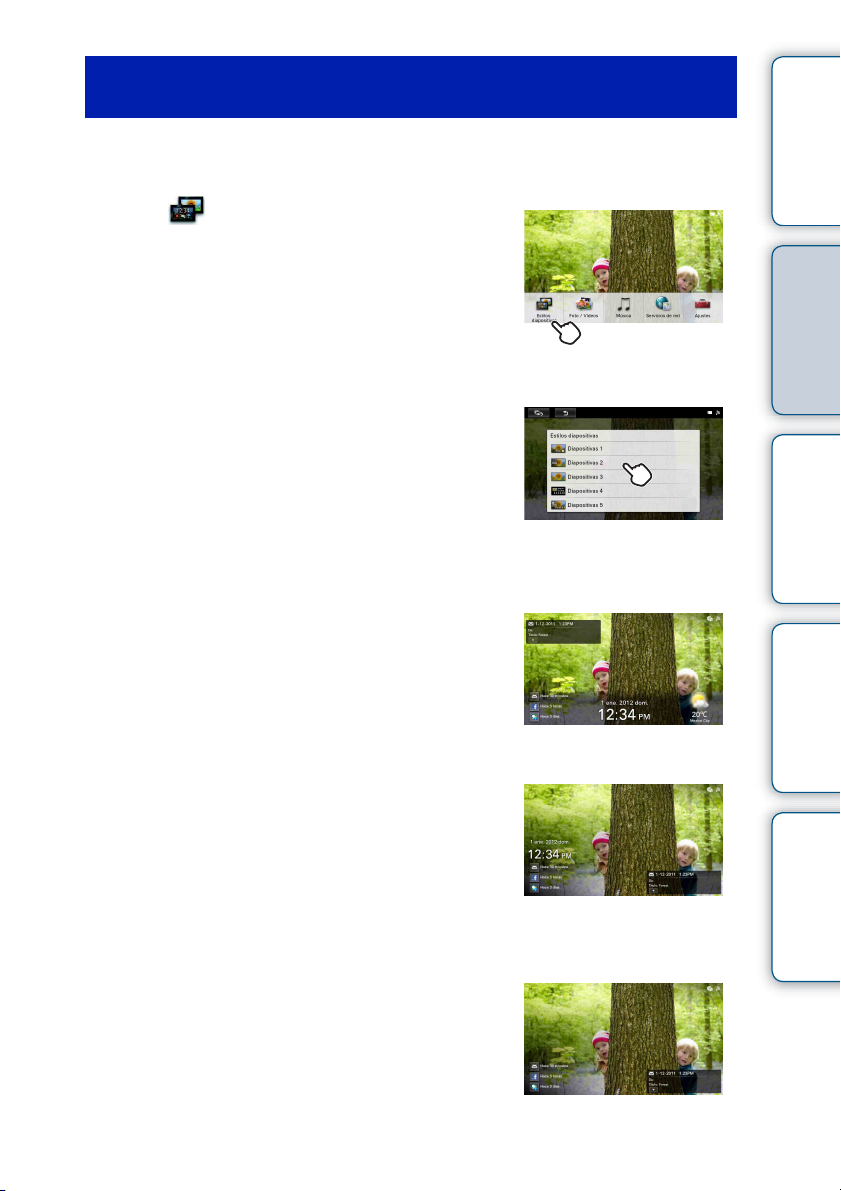
Cambio de la visualización de presentación de
diapositivas
1 Pulse MENU en la parte trasera del marco de fotos.
Aparece el menú.
2 Toque [Estilos diapositivas].
3 Toque la presentación de diapositivas
deseada.
Diapositivas 1
Muestra todos los elementos estándar.
Consulte la página 21 para ver su contenido.
contenido
problemas
Tabla de
Utilización
Más posibilidades
Solución de
Diapositivas 2
A diferencia de [Diapositivas 1], no muestra la
“Información meteorológica”.
Diapositivas 3
A diferencia de [Diapositivas 1], no muestra la
“Información meteorológica” ni la “Fecha/hora”.
Continuación r
25
Índice
ES
